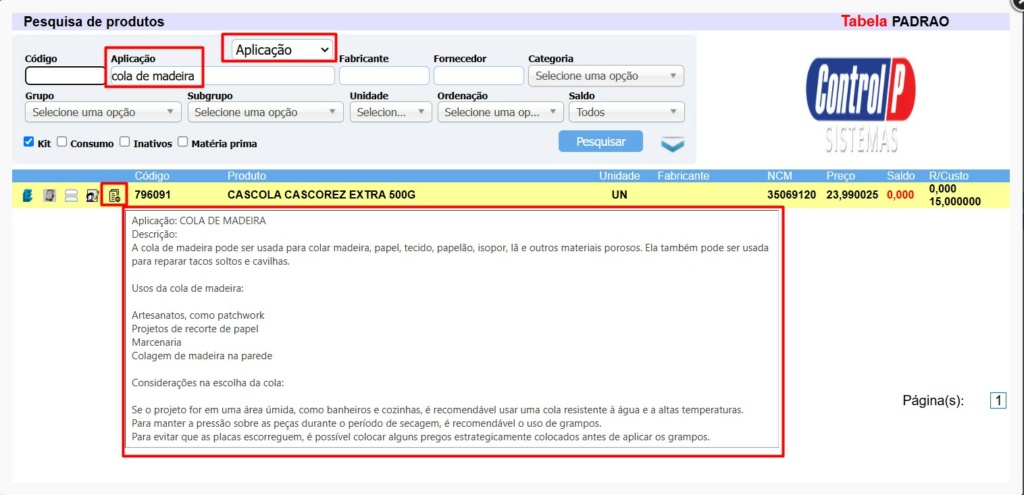Veja as novidades e mudanças que ocorreram no sistema AtendeSmart
- Novidades do SISTEM ATENDESMART
♦️ Criação de Metas de Comissão com Base em Volume de Vendas
📍 Localização no Sistema
Caminho:
VENDAS > TABELAS > COMISSÃO POR METAS
✨ Objetivo da Funcionalidade
Permitir a criação automática de metas individuais para vendedores com base no volume de vendas histórico, agilizando o processo de definição de comissões.
🔍 Como Funciona?
- O usuário seleciona um período passado para análise.
- O sistema calcula o total de vendas e divide pelo número atual de vendedores.
- São exibidos:
- Total de vendedores ativos
- Média de vendas por vendedor
- Com base nesses dados, o usuário define as faixas de metas e gera as regras automaticamente.
✅ Benefícios
- Redução de tempo: Elimina cálculos manuais.
- Transparência: Metas baseadas em dados reais.
- Personalização: Flexibilidade para ajustar faixas de comissão.
🛠 Passo a Passo
1. Acessar a Tela de Comissão por Metas
- Navegue até:
Menu Principal > VENDAS > TABELAS > COMISSÃO POR METAS.
2. Iniciar Novo Cadastro
- Clique em
.
3. Definir Tipo de Meta
- No campo “Tipo de meta”, selecione:
✅ Volume de vendas.
4. Configurar Período de Análise
- Insira as datas inicial e final para a apuração das vendas históricas.
5. Apurar Dados
- Clique no botão
(Apurar valor de vendas para gerar metas de comissão):
- Volume total de vendas.
- Média por vendedor.
6. Definir Validade das Metas
- Insira as datas inicial e final de validade da meta.
7. Cadastrar Faixas de Metas
- Adicione manualmente as faixas desejadas. Ex.:
| Faixa Inicial | Faixa Final | Comissão % |
| R$ 0,00 | R$ 65,00 | 0,50% |
| R$ 65,01 | R$ 100.000,00 | 2,00% |
| … | … | … |
8. Gerar Metas Automaticamente
- Clique em
para criar metas individuais para todos os vendedores.
💡 Dicas Importantes
- Verifique sempre o número de vendedores ativos antes de gerar as metas.
- Para períodos sazonais (ex.: Natal), considere ajustar as faixas.
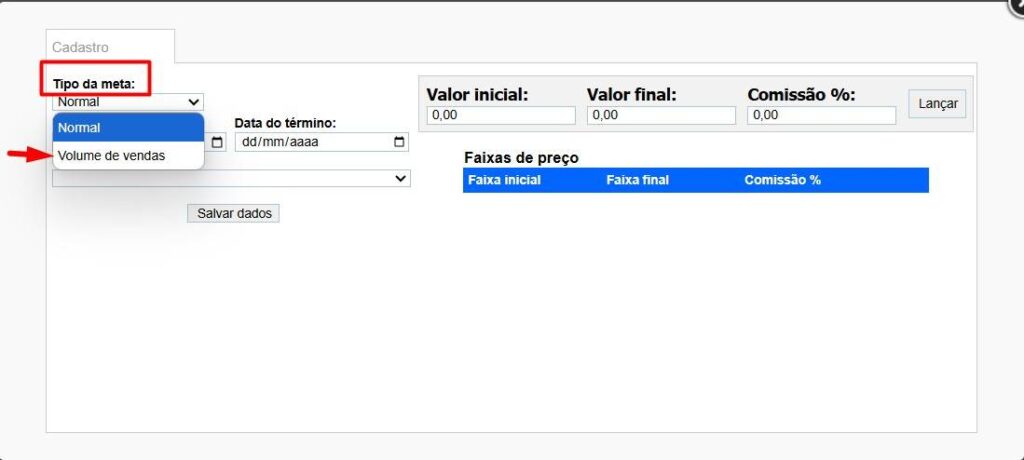
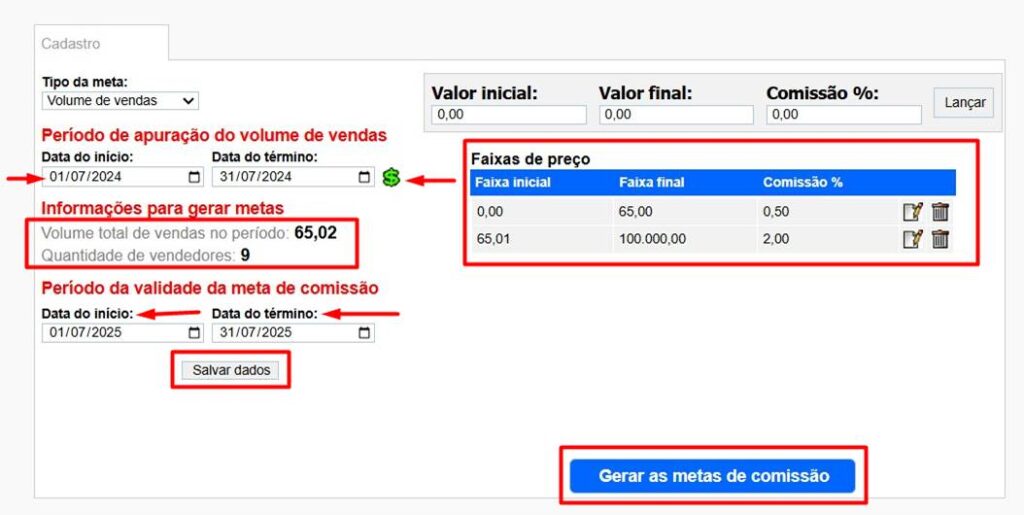
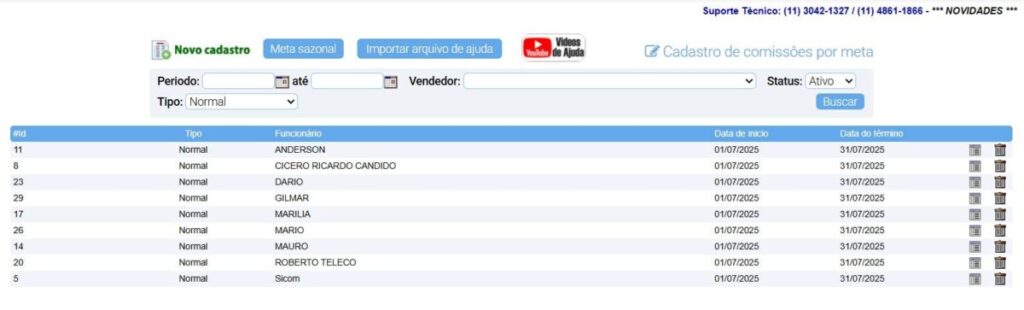
♦️ Nova Funcionalidade “Meta Sazonal” – Comissão por Metas
📍 Localização no Sistema
Caminho:
VENDAS > TABELAS > COMISSÃO POR METAS
✨ O que é a funcionalidade “Meta Sazonal”?
Recurso que automatiza a criação de metas de comissão com base em períodos anteriores, permitindo:
- Buscar metas históricas (ex.: julho/2024) e replicá-las para novos períodos.
- Aplicar reajuste percentual nas faixas de valores.
- Gerar metas individuais para todos os vendedores cadastrados.
🔧 Como Funciona?
- O sistema identifica a primeira meta no período selecionado (ex.: 01/07/2024 a 31/07/2024).
- Replica a estrutura de faixas e percentuais para o próximo período.
- Opcional: Reajusta os valores das faixas por um percentual definido.
📊 Exemplo Prático
*Meta Original (julho/2024):*
| Faixa Inicial | Faixa Final | Comissão % |
| R$ 0,00 | R$ 275,00 | 0,50% |
| R$ 275,01 | R$ 550,00 | 0,75% |
| … | … | … |
Com reajuste de 10%:
→ As faixas serão ajustadas para R$ 302,50, R$ 605,00, etc.
🎯 Passo a Passo para Utilização
- Acesse o Menu
- Navegue até: VENDAS > TABELAS > COMISSÃO POR METAS.
- Clique em “META SAZONAL”
- Botão localizado na parte superior da tela.
- Defina os Parâmetros
- Período de Referência: Insira a data da meta histórica (ex.: 01/07/2024 a 31/07/2024).
- Percentual de Reajuste (opcional): Informe o % de ajuste das faixas (ex.: 10 para aumento de 10%).
- Finalize
- Clique em GERAR para criar as novas metas.
✅ Benefícios
- Economia de tempo: Elimina a necessidade de cadastro manual.
- Consistência: Mantém a mesma lógica de metas anteriores.
- Flexibilidade: Permite reajustes rápidos para inflação ou mudanças estratégicas.
💡 Dicas e Boas Práticas
- Verifique os dados históricos antes de gerar as novas metas.
- Teste com 0% de reajuste para garantir a fidelidade aos valores originais.
- Valide as metas geradas por vendedor no relatório de comissões.
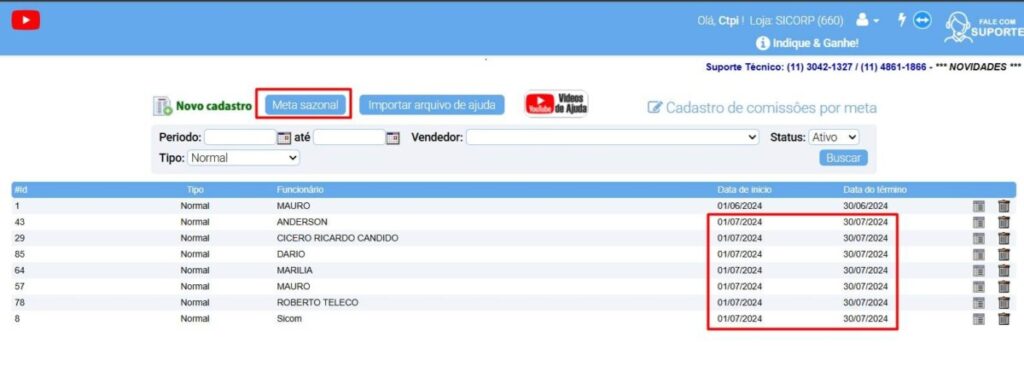
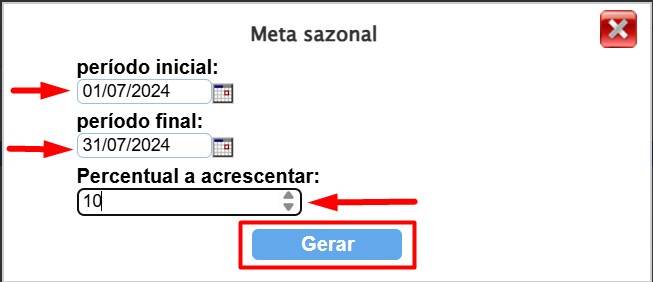
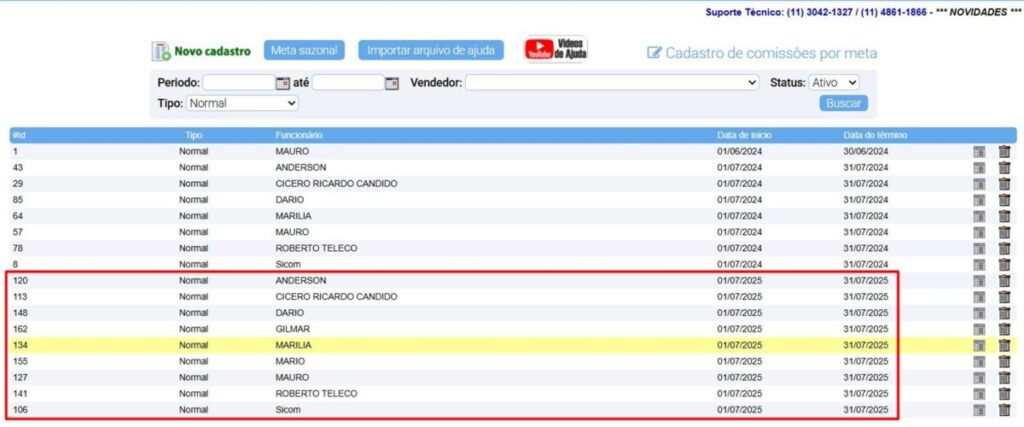
♦️ Módulo de Verificação de Estoque Mínimo para O.F.
ESTOQUE > MOVIMENTAÇÕES > VERIFICAR ESTOQUE MÍNIMO PARA O.F.
🔍 O que foi implementado?
Um novo módulo que permite:
✅ Identificar produtos com saldo abaixo do estoque mínimo (especificamente produtos de fabricação própria).
✅ Gerar Ordens de Fabricação (O.F.) diretamente a partir da lista.
✅ Configurar acesso prioritário para que usuários específicos visualizem o módulo automaticamente ao logar.
⚙️ Como Funciona?
📌 Condições para Exibição no Módulo
Um produto aparecerá na lista se:
🔹 Estoque atual < Estoque mínimo cadastrado.
📊 Cálculo da Sugestão de Produção
A quantidade sugerida para fabricação é calculada assim:
(Quantidade Ideal – Saldo em Estoque) – Quantidade já em Produção
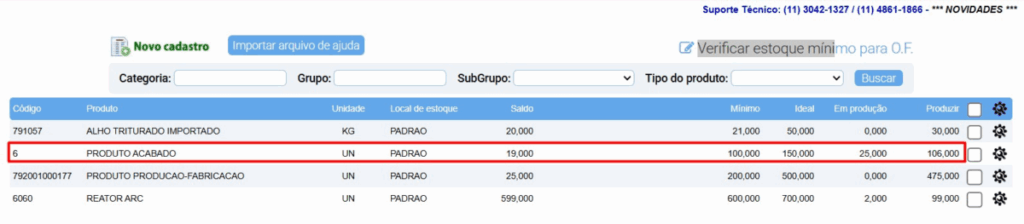
🎯 Passo a Passo
1️⃣ Como Acessar o Módulo
- No AtendeSmart, navegue até:
ESTOQUE > MOVIMENTAÇÕES > VERIFICAR ESTOQUE MÍNIMO PARA O.F. - Visualize a lista de produtos que necessitam produção.
2️⃣ Como Gerar uma Ordem de Fabricação (O.F.)
- Selecione o produto desejado na lista.
- Clique em “Produzir todos selecionados” e confirme os dados.
- A O.F. será criada e poderá ser gerenciada no módulo de Ordem de Fabricação.

3️⃣ Como Configurar Acesso Automático ao Módulo
Para que um usuário visualize o módulo automaticamente ao logar:
- Acesse:
CADASTROS > TABELAS > USUÁRIOS > Aba “USUÁRIO PDV” > Aba “OUTROS” - Localize a opção: “Abrir automaticamente a verificação do estoque O.F.”
- Marque o checkbox e salve as alterações.
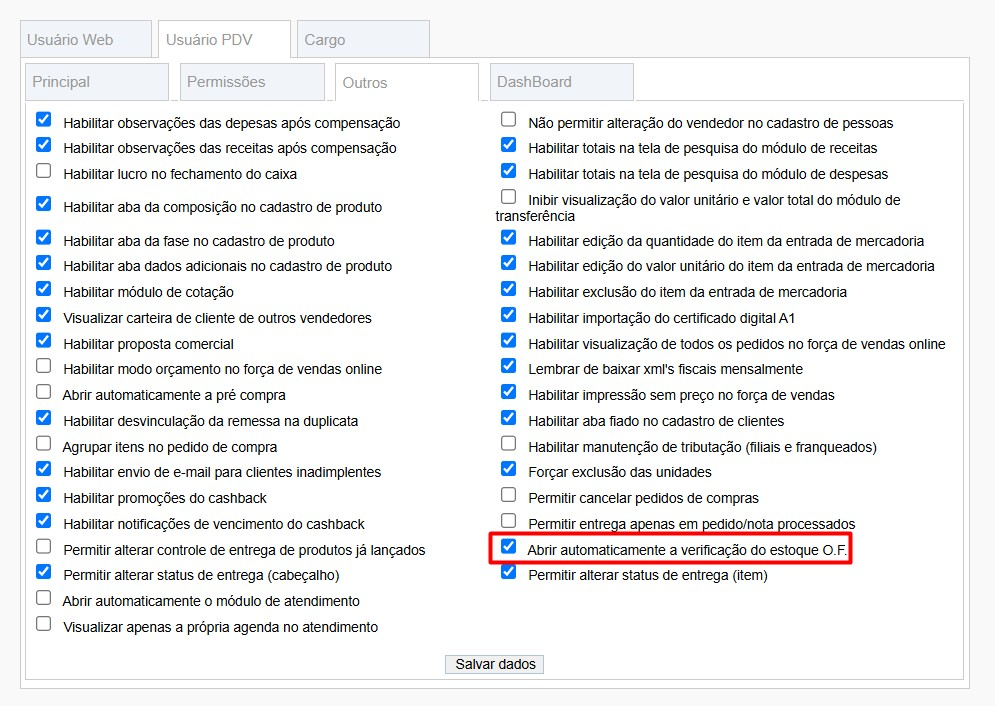
♦️Virtualização de Estoque para KITs de Produtos
1. 📍 Localização no Sistema
Caminho:CADASTROS > CADASTROS BÁSICOS > PRODUTOS > Aba PRINCIPAL
2. 🎯 Objetivo da Funcionalidade
Automatizar o cálculo de estoque para KITs com base nos itens que os compõem, garantindo que o saldo reflita a disponibilidade real dos componentes.
3. 🔍 Conceitos-Chave
📦 O que é um KIT de Produtos?
- Agrupamento de itens complementares vendidos como um único pacote.
- Exemplo: Kit “Escritório Inicial” (notebook + mouse + mochila).
🖥️ O que é Virtualização de Estoque?
- Método que calcula automaticamente o estoque do KIT com base no componente com menor saldo.
- Fórmula:
Saldo do KIT = Menor saldo entre os componentes / Quantidade do componente no KIT
4. 📊 Exemplo Prático
KIT “TESTE RESERVA” (Saldo: 2)
| Componente | Saldo | Qtd. no KIT | Cálculo |
|---|---|---|---|
| COMPOSIÇÃO 1 | 3 | 1 | 3 / 1 = 3 |
| COMPOSIÇÃO 2 | 4 | 1 | 4 / 1 = 4 |
| COMPOSIÇÃO 3 | 4 | 2 | 4 / 2 = 2 (Menor) |
✅ Resultado: O saldo do KIT é 2 (limitado pela COMPOSIÇÃO 3).
5. 🛠️ Configuração Passo a Passo
Como ativar a virtualização para um KIT:
- Acesse o cadastro do produto:
CADASTROS > CADASTROS BÁSICOS > PRODUTOS > Aba PRINCIPAL. - Localize o campo “Baixa estoque”.
- Selecione a opção “VIRTUAL”.
- Clique em “SALVAR”.
⚠️ Atenção:
- A opção “VIRTUAL” deve ser usada apenas para produtos do tipo KIT.
- Alterações afetam imediatamente o saldo exibido no sistema.
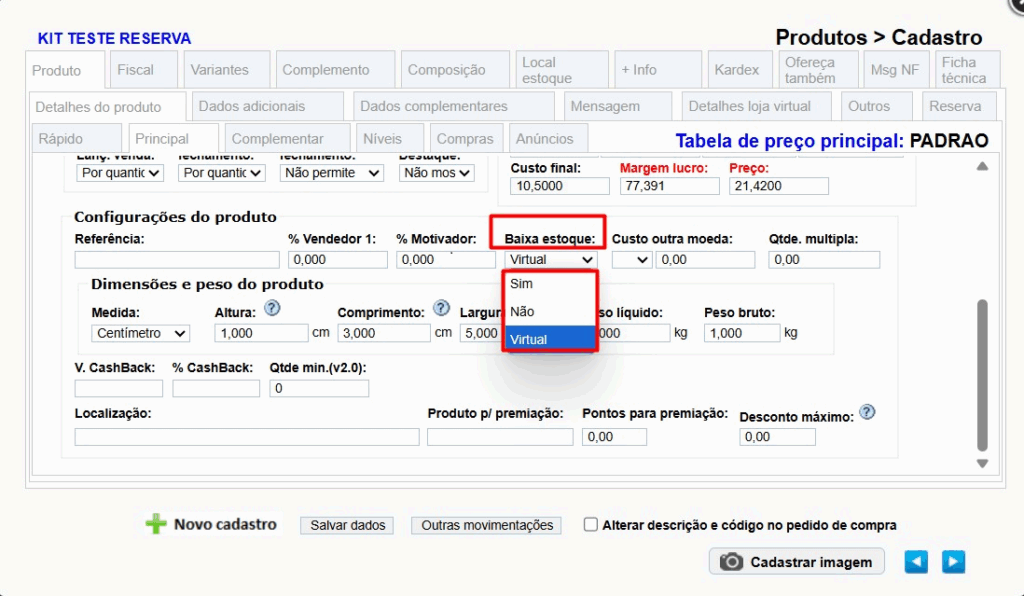
♦️Melhoria no Sistema de Regras para Produtos com Origem Importado
Caminho de Navegação:
Cadastros > Tabelas > Tributações > [Selecionar Regra Existente ou Nova]
🎯 Objetivo da Melhoria
Automatizar a aplicação de alíquotas diferenciadas para produtos de origem importada dentro da mesma regra de tributação, eliminando a necessidade de regras separadas para nacional/importado.
🛠 Configuração Passo a Passo
- Acesse a regra de tributação desejada
- Localize o novo campo:
- Alíquota Importado (campo numérico)
- Preencha com o percentual específico para produtos importados
- Salve a configuração
📌 Observação: O sistema automaticamente aplicará:
- A alíquota padrão para produtos nacionais
- A alíquota importada quando detectada origem = “Estrangeiro”
💡 Benefícios Operacionais
✅ Redução de Complexidade
- Elimina a necessidade de criar/manter regras duplicadas
✅ Processamento Automático
- CST gerado dinamicamente conforme origem do produto
✅ Consistência Fiscal
- Garante aplicação correta das alíquotas sem intervenção manual
� Exemplo Prático
Cenário Antigo:
2 regras necessárias:
- Regra A – Origem 0 (Nacional) – Alíquota 12%
- Regra B – Origem 1 (Importado) – Alíquota 4%
Cenário Novo:
1 Regra unificada:
- Alíquota Padrão: 12%
- Alíquota Importado: 4%
🖼️ Anexos (Imagens Ilustrativas)
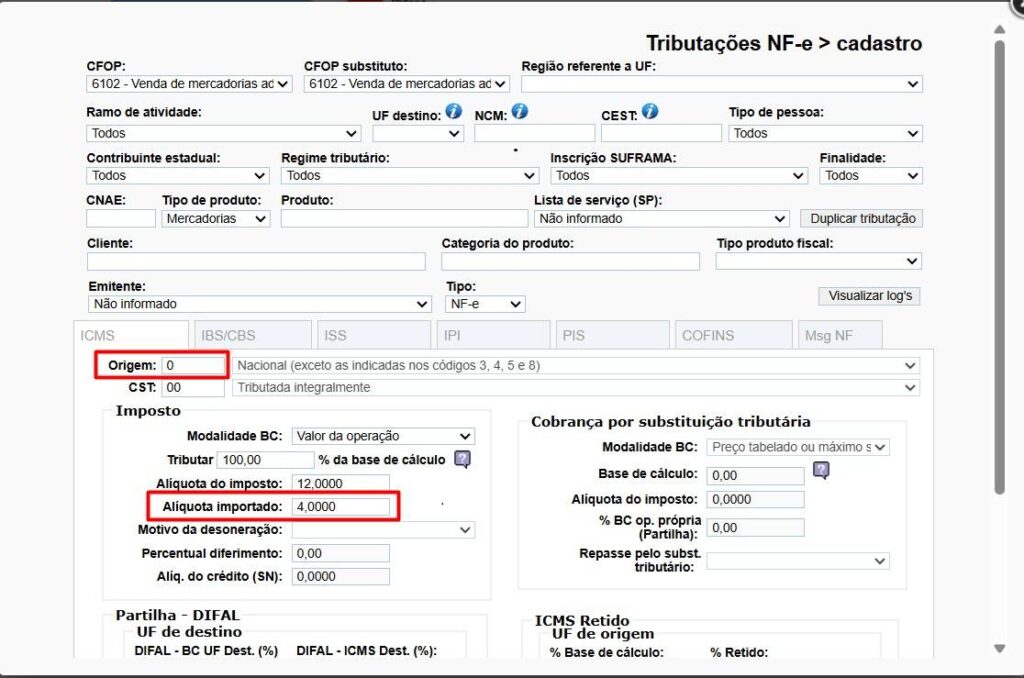
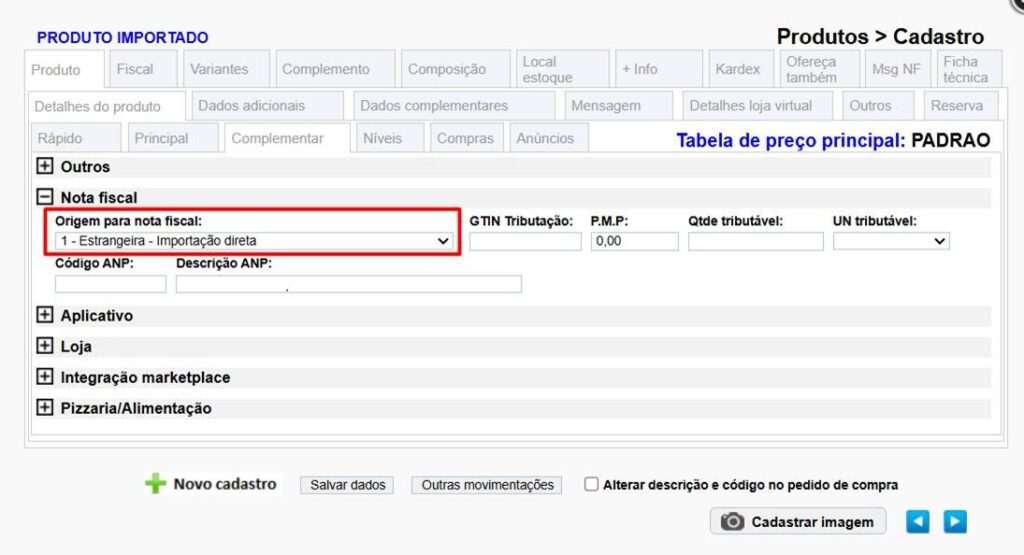
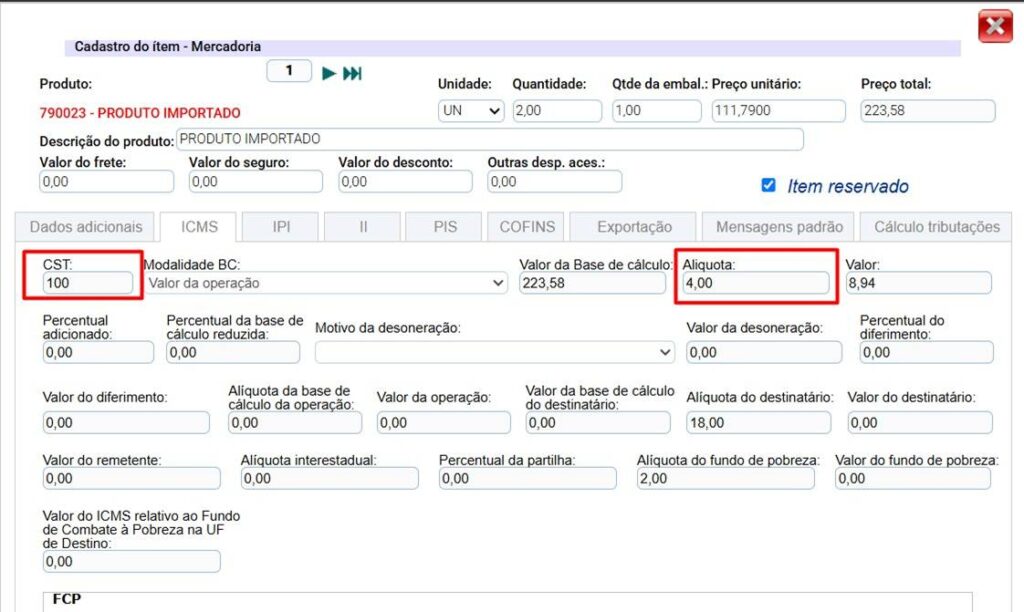
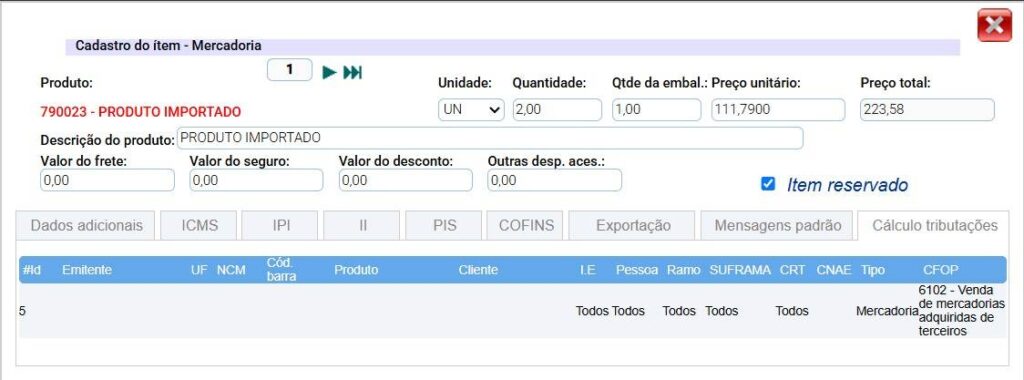
♦️Novo botão “Gerar/Visualizar guia GNRE/DARE”
Caminho de Acesso:
VENDAS > VENDAS > PEDIDOS
🔍 O que foi implementado?
Esta funcionalidade permite a geração de guias GNRE/DARE para pagamento de impostos relacionados a operações interestaduais, conforme exigências fiscais.
🔹Benefícios:
✔ Redução de tempo: Elimina preenchimento manual de dados.
✔ Conformidade: Alinhamento automático com as informações da NF-e.
✔ Centralização: Acesso rápido diretamente pelo pedido de venda.
💰 Tributos Abrangidos
A funcionalidade gera guias para:
- DIFAL: Diferencial de alíquotas de ICMS (consumidor final não contribuinte).
- ICMS ST: Substituição Tributária.
- FCP: Fundo de Combate à Pobreza.
🎯 PASSO A PASSO:
Gerar/Visualizar Guia
- Acesse o pedido desejado em VENDAS > PEDIDOS.
- Localize o botão “Gerar/Visualizar guia GNRE/DARE” (disponível apenas para NFs autorizadas).
- Clique no botão para:
- Gerar nova guia/Visualizar guia existente (em formato PDF).
Validação e Ajustes
- O sistema preenche automaticamente os dados da NF-e.
- Caso necessário, edite campos específicos antes de emitir (ver restrições abaixo).
⚠️ Restrições e Observações
🚨 Atenção:
- Guias só podem ser geradas após a autorização da NF-e.
- Clientes com pendências fiscais podem ter a funcionalidade bloqueada.
- Consulte o departamento fiscal para cenários específicos ou dúvidas sobre valores.
💡 Dica de Uso
🔹 Verificação prévia: Confira sempre os dados da NF-e antes de gerar a guia.
🔹 Log de erros: Em caso de falha, o sistema exibirá mensagens orientativas.
🖼️ Anexos (Imagens Ilustrativas)


♦️Novo Parâmetro para o Módulo de Produção (Ordem de Fabricação)
📍 Localização no Sistema
Caminho de Navegação:
CADASTROS > TABELAS > DADOS EMPRESA > Aba PARÂMETROS > Aba PRODUÇÃO
🔍 O que foi implementado?
Parâmetro: “Inibir o lançamento de produtos a produzir quando insumos estiverem com estoque insuficiente”
🔹 O que faz?
- Bloqueia automaticamente o lançamento de ordens de produção quando:
✔ Um ou mais insumos não tiverem estoque suficiente
✔ Inclui quantidades já reservadas no cálculo
🔹 Benefícios:
✅ Evita erros no planejamento de produção
✅ Reduz interrupções no processo produtivo
✅ Otimiza a gestão de estoques
⚙️ Configuração Passo a Passo
- Acesse o parâmetro:
- Navegue até:
CADASTROS > TABELAS > DADOS EMPRESA > Aba PARÂMETROS > Aba PRODUÇÃO
- Navegue até:
- Ative a funcionalidade:
- Localize: “Inibir o lançamento…”
- Selecione: SIM no campo combinado
- Confirmação:
- O sistema agora validará automaticamente os estoques antes de liberar produções
🖥️Fluxo do Sistema (Comportamento Ativado)
- Tentativa de lançamento:
- Usuário tenta lançar produto para produção
- Validação automática:
- Sistema verifica estoque de todos os insumos
- Resultados possíveis:
- ✅ Estoque OK: Libera produção normalmente
- ❌ Falta de insumo:
- Exibe mensagem clara com:
• Nome do insumo faltante
• Quantidade necessária
- Exibe mensagem clara com:
💡 Boas Práticas e Observações
⚠ Atenção:
- A função “PROCESSAR FALTA DE COMPOSIÇÃO” torna-se obsoleta com este parâmetro ativo
- Recomendação: Descontinuar o uso do botão mencionado, quando este novo parâmetro estiver ativo.
🔧 Sugestão operacional:
- Gere relatórios de estoque crítico semanalmente para planejamento preventivo
🖼️ Anexos (Imagens Ilustrativas)
- Figura 1: Tela de parâmetros de produção
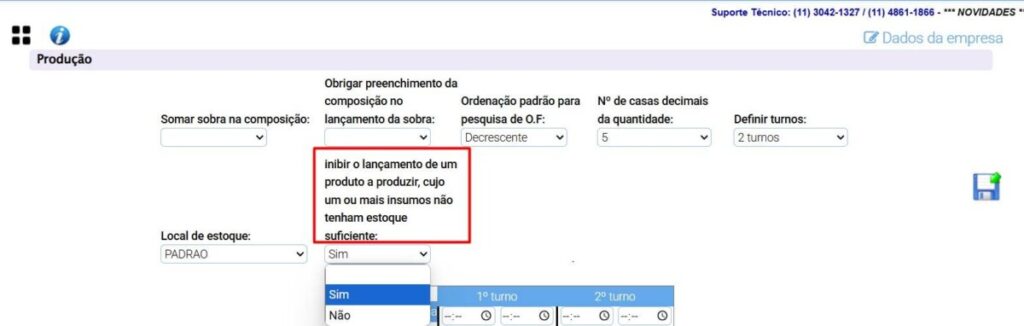
- Figura 2: Tela de lançamento de produto a ser produzido
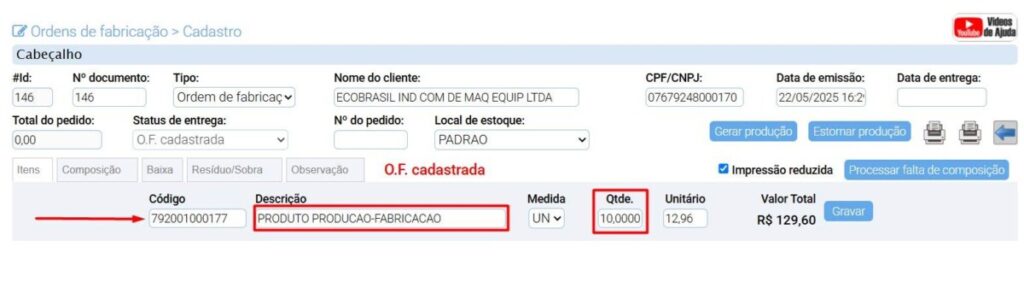
- Figura 3: Mensagem de alerta por estoque insuficiente
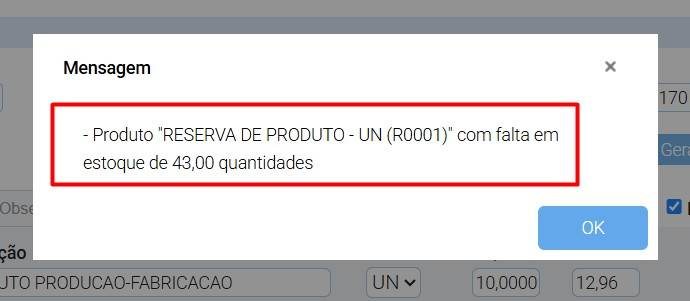
♦️Incluída a Coluna “CUSTO” no Relatório de PRODUTOS EM FALTA
Caminho de Acesso:
ESTOQUE > RELATÓRIOS > PRODUTOS EM FALTA
🔍 O que foi implementado?
Agora, o relatório de PRODUTOS EM FALTA inclui a coluna “CUSTO”, exibindo o valor unitário de custo de cada produto listado.
Benefícios:
- Melhor análise financeira e controle de inventário.
- Visibilidade rápida do impacto de faltas no custo operacional.
🎯🎯 PASSO A PASSO: Como gerar o relatório de PRODUTOS EM FALTA
Siga estas etapas para relatório:
- Acesse o menu principal:
- No sistema AtendeSmart, vá até ESTOQUE > RELATÓRIOS > PRODUTOS EM FALTA.
- Selecione os filtros conforme desejado.
- Gerar o relatório:
- Clique em “Excel” para gerar o relatório em uma planilha.
- Clique em “Visualizar” para gerar a impressão do relatório.
💡 Dica de Uso
- Utilize a coluna “CUSTO” para:
- Priorizar reposições com base no impacto financeiro.
- Cruzar dados com relatórios de vendas e identificar perdas potenciais por falta de reposição de estoque.
Exemplo prático:
“Produtos com alto custo unitário em falta, podem demandar atenção imediata para evitar prejuízos por falta de reposição de estoque.”

♦️Novidade! Módulo “Pedidos Pendentes de Entrega”
Caminho no sistema:
VENDAS > VENDAS > PEDIDOS PENDENTES DE ENTREGA
🔍 O que é esse módulo?
O novo módulo “Pedidos Pendentes de Entrega” foi desenvolvido para facilitar o acompanhamento do status de entrega dos pedidos. Nele, você pode:
✅ Filtrar pedidos por status de entrega, data e responsável.
✅ Consultar informações como data de entrega/retirada e quem realizou a ação.
✅ Atualizar o status de entrega (se tiver permissão).
🎯 Passo a Passo: Como usar o módulo
1. Acesse o módulo
- No menu principal, vá para:
VENDAS > VENDAS > PEDIDOS PENDENTES DE ENTREGA.
2. Aplique filtros (opcional)
- Utilize os campos disponíveis para filtrar os pedidos por:
- Status da Entrega (Pendente, Entregue, Retirado, etc.).
- Período de entrega/retirada.
- Responsável (quem realizou a entrega/retirada).
3. Consulte os pedidos
- A lista exibirá os pedidos conforme os filtros aplicados.
- Clique em um pedido para ver detalhes, se necessário.
4. Atualize o status de entrega (se permitido)
- Selecione o pedido desejado.
- No campo “Status da Entrega”, escolha a nova opção (ex: “Entregue”).
- Confirme a alteração.
💡 Dica Importante
- Permissões necessárias: Apenas usuários com acesso liberado podem alterar o status de entrega. Caso não consiga, verifique suas permissões com o administrador do sistema.
- Use os filtros para agilizar a busca e evitar sobrecarga de informações.
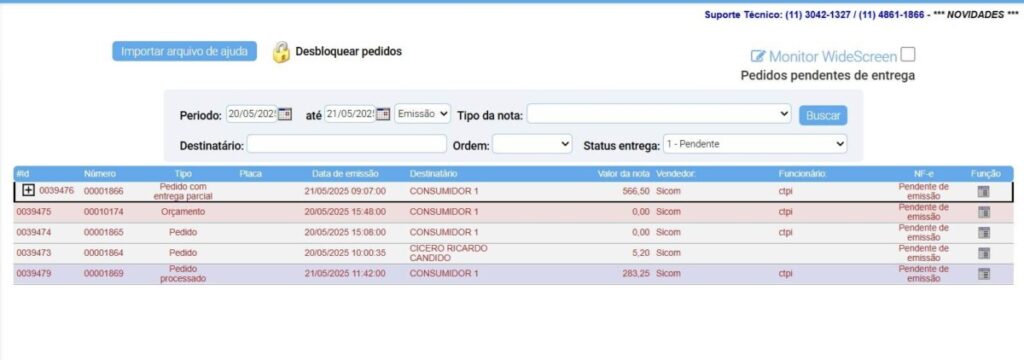
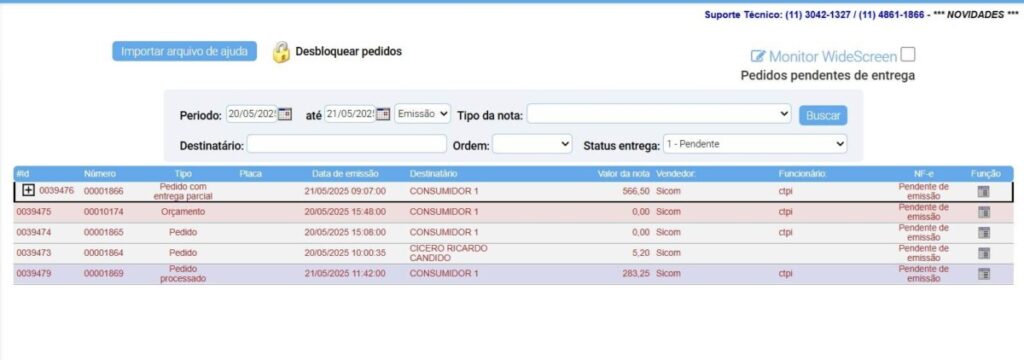
♦️Implementado Novo Relatório de DESPESAS CONSOLIDADAS MULTI LOJA
Caminho de Acesso:
FINANCEIRO > RELATÓRIOS > DESPESAS CONSOLIDADAS MULTI LOJA
🔍 O que foi implementado?
Foi criado o relatório de “Despesas Consolidadas para Multi-Loja”, que permitirá ver o valor de despesas de todas as lojas consolidadas em uma única listagem.
Esta listagem poderá ser “Sintética” ou “Analítica”, conforme a opção escolhida no filtro “Tipo:”.
- Sintético – Mostra o valor total das despesa conforme os filtros selecionados.
- Analítico – Mostra o valor de cada despesa, de cada loja, conforme os filtros selecionados. E é claro, mostrando o total cada loja e da listagem como um todo.


🎯 PASSO A PASSO: Como gerar o relatório de DESPESAS CONSOLIDADAS MULTI LOJA
Siga estas etapas para inserir a mensagem desejada:
- Acesse o menu do relatório:
- No sistema AtendeSmart, vá até FINANCEIRO > RELATÓRIOS > DESPESAS CONSOLIDADAS MULTI LOJA.
- Selecione os filtros conforme desejado:
- Referência: Período por emissão, vencimento, etc.
- Datas (Inicial/Final): Intervalo personalizado.
- Compensado: Filtrar por status (Pagas/Não pagas).
- Amortização: Incluir/excluir amortizações.
- Agrupar por: Emissão, Vencimento, etc. (opcional)
- Ordenar por: Emissão, Vencimento, etc. (opcional)

💡 Dica Importante:
✔ Dica 1: Exporte para Excel (botão “Excel”) para criar gráficos comparativos.
✔ Dica 2: Filtros muito amplos (ex.: 1 ano sem agrupamento) podem gerar listagens extensas.
♦️Implementado Novo Relatório de RECEITAS CONSOLIDADAS MULTI LOJA
Caminho de Acesso:
FINANCEIRO > RELATÓRIOS > RECEITAS CONSOLIDADAS MULTI LOJA
🔍 O que foi implementado?
Foi criado o relatório de “Receitas Consolidadas para Multi-Loja”, que permitirá ver o valor de receitas de todas as lojas consolidadas em uma única listagem.
Esta listagem poderá ser “Sintética” ou “Analítica”, conforme a opção escolhida no filtro “Tipo:”.
- Sintético – Mostra o valor total das receitas conforme os filtros selecionados.
- Analítico – Mostra o valor de cada receita, de cada loja, conforme os filtros selecionados. E é claro, mostrando o total cada loja e da listagem como um todo.


🎯 PASSO A PASSO: Como gerar o relatório de RECEITAS CONSOLIDADAS MULTI LOJA
Siga estas etapas para inserir a mensagem desejada:
- Acesse o menu do relatório:
- No sistema AtendeSmart, vá até FINANCEIRO > RELATÓRIOS > RECEITAS CONSOLIDADAS MULTI LOJA.
- Selecione os filtros conforme desejado:
- Referência: Período por emissão, vencimento, etc.
- Datas (Inicial/Final): Intervalo personalizado.
- Compensado: Filtrar por status (Pagas/Não pagas).
- Amortização: Incluir/excluir amortizações.
- Agrupar por: Emissão, Vencimento, etc. (opcional)
- Ordenar por: Emissão, Vencimento, etc. (opcional)
- Gerar o relatório:
- Clique em “Excel” para gerar o relatório em uma planilha.
- Clique em “Visualizar” para gerar a impressão do relatório.
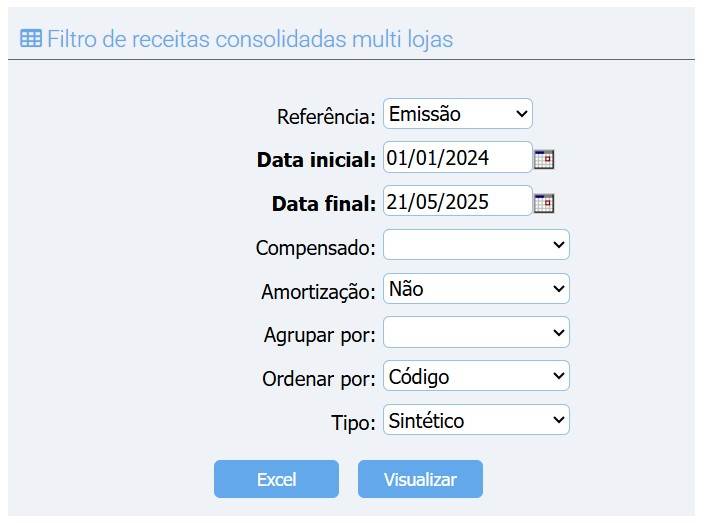
💡 Dica Importante:
✔ Dica 1: Exporte para Excel (botão “Excel”) para criar gráficos comparativos.
✔ Dica 2: Filtros muito amplos (ex.: 1 ano sem agrupamento) podem gerar listagens extensas.
♦️Novo Parâmetro de Usuário para Controle de Entrega
Caminho de Acesso:
CADASTROS > CADASTROS BÁSICOS > USUÁRIOS > Aba USUÁRIO PDV > Aba OUTROS
🔍 O que foi implementado?
Foi criado um novo parâmetro de usuário que bloqueia alterações nos dados de entrega no módulo de Pedidos/Notas após o pedido de entrega ser:
✅ Processado ou
✅ Autorizado como Nota Fiscal
Objetivo:
- Garantir integridade dos dados após confirmação da entrega.
- Evitar inconsistências por modificações tardias.
(Imagens ilustrativas abaixo)
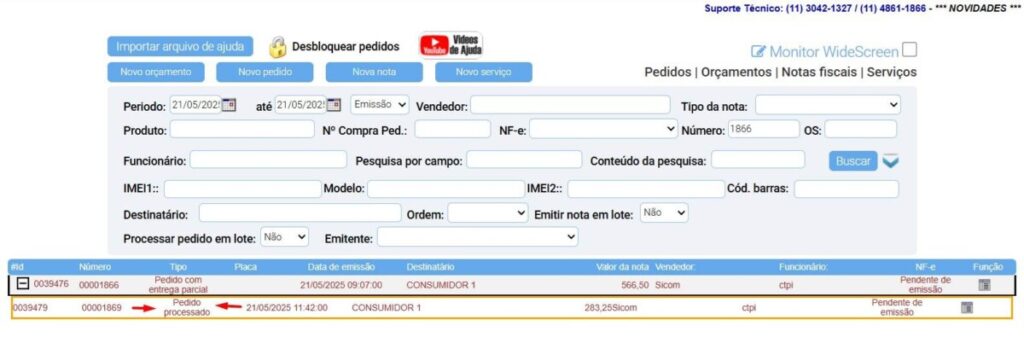

🎯 Passo a Passo: Configuração do Parâmetro
1️⃣ Acesse o cadastro de usuários
- No AtendeSmart, navegue até:
CADASTROS > CADASTROS BÁSICOS > USUÁRIOS.
2️⃣ Navegue até a aba correta
- Selecione a aba USUÁRIO PDV > Aba OUTROS.
3️⃣ Localize o novo parâmetro
- Encontre o campo:
“Permitir alterar controle de entrega de produtos já lançados”.
4️⃣ Defina a configuração
- Para BLOQUEAR alterações:
- Deixe o checkbox desmarcado (padrão recomendado).
- Opcional: Marque o checkbox para permitir edições (não recomendado para controle rígido).
5️⃣ Salve as alterações
- Clique em “Salvar dados” para confirmar.
(Captura de tela do parâmetro abaixo)
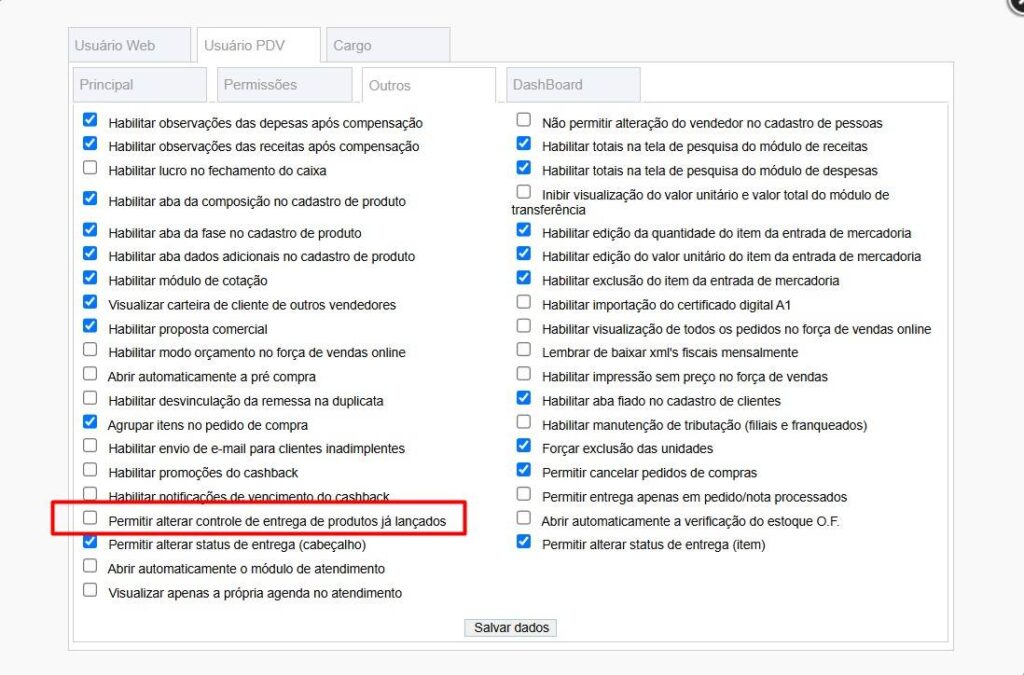
♦️Novos filtros no relatório SALDO EM ESTOQUE MATRIZ/FILIAL
Apresentar os novos filtros disponíveis no relatório Saldo em Estoque Matriz/Filial, facilitando a análise personalizada do estoque.
📍 Localização
Menu:ESTOQUE > RELATÓRIOS > SALDO EM ESTOQUE MATRIZ/FILIAL
🆕 Novas Funcionalidades
1️⃣ Filtro “Listar Estoque”
Permite filtrar produtos com diferentes situações de saldo:
- Saldo Positivo (produtos disponíveis)
- Saldo Negativo (itens em débito)
- Saldo Zerado (sem estoque)
- Todos (opção padrão, sem filtro)
2️⃣ Filtro “Ordenação”
Organiza o relatório conforme as seguintes opções:
- Código (ordem numérica)
- Nome/Produto (ordem alfabética)
- Saldo (quantidade em estoque)
- Estocagem (local de estoque)
- Custo (Valor unitário)
📋 Passo a Passo para Gerar o Relatório
- Acesse o Relatório
- Navegue até:
ESTOQUE > RELATÓRIOS > SALDO EM ESTOQUE MATRIZ/FILIAL.
- Navegue até:
- Aplique os Filtros
- Selecione as opções desejadas em:
- Listar Estoque (ex.: “Saldo Positivo”)
- Ordenação (ex.: “Nome/Produto”).
- Selecione as opções desejadas em:
- Gerar Relatório
- Clique em:
VISUALIZAR(para análise na tela) ouEXCEL(para exportar e editar).
- Clique em:
🖼️ Imagens de Referência
(Inserir capturas de tela ilustrando os filtros e o resultado do relatório)
❓ Dúvidas Frequentes
- Posso combinar os filtros?
Sim! Utilize “Listar Estoque” e “Ordenação” simultaneamente para refinamento. - O relatório exportado mantém os filtros?
Sim, o arquivo em Excel preserva as configurações aplicadas.
🌍 Recursos Relacionados
♦️Novidade! Botão “Imprimir Etiqueta Unitária” para Entrada de Mercadorias
Caminho:
- CADASTROS > TABELAS > DADOS DA EMPRESA > PARÂMETROS > ENTRADA DE MERCADORIAS
- ESTOQUE > MOVIMENTAÇÕES > ENTRADA DE MERCADORIAS
🔍 O que foi implementado?
Foi adicionado o botão “Imprimir Etiqueta Unitária” na tela de Entrada de Mercadorias.
Funcionalidade:
- Gera uma etiqueta por item cadastrado na entrada, independentemente da quantidade.
- Disponível após o processamento da entrada (não aparece em entradas pendentes).
🎯 Passo a Passo: Como configurar a etiqueta unitária
1. Acesse os parâmetros da empresa
- No menu principal do AtendeSmart, vá até:
CADASTROS > TABELAS > DADOS DA EMPRESA.
2. Navegue até a aba de Entrada de Mercadorias
- Clique na aba PARÂMETROS.
- Selecione a aba ENTRADA DE MERCADORIAS.
3. Configure a etiqueta desejada
- Localize o campo “Etiqueta unitária” (liberado para edição).
- Selecione no campo, o modelo de etiqueta que será usado.
4. Salve as alterações
- Clique em “Salvar dados” para confirmar.
💡 Dicas importantes
✔ Etiquetas compatíveis:
- Só funcionam modelos pré-configurados para Entrada de Mercadorias.
✔ Uso após processamento: - O botão só aparece em entradas já finalizadas (Processadas).
📌 Próximos passos:
- Teste a funcionalidade com uma entrada processada.
- Em caso de dúvidas, consulte o suporte técnico.
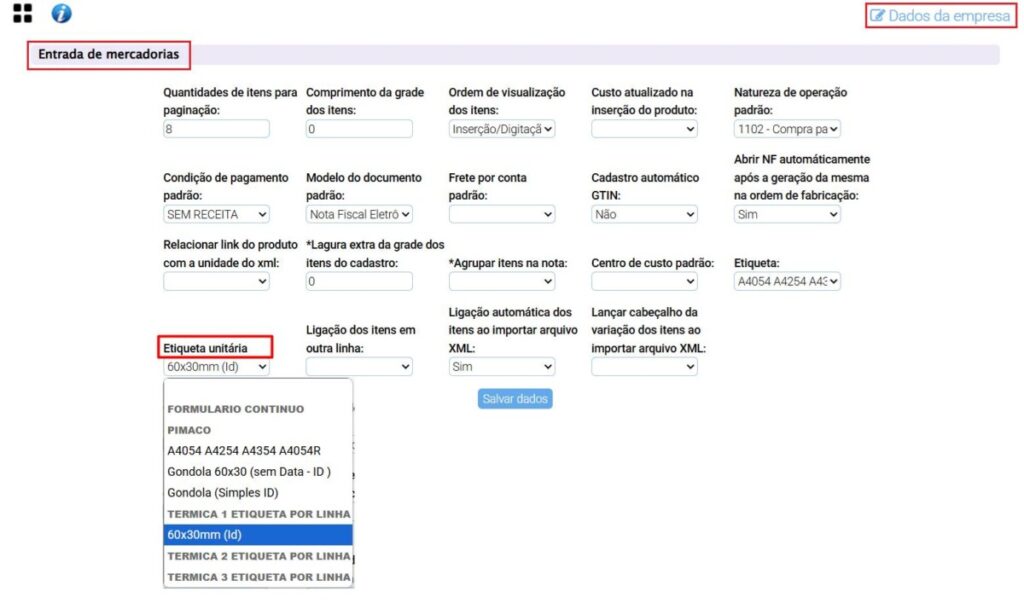
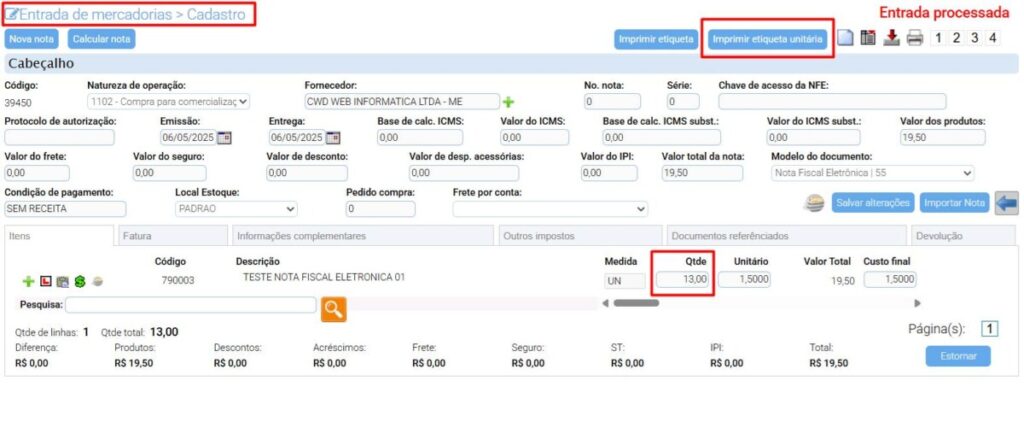
♦️Informações de Endereço do Produto no Local de Estoque
Caminho:
- Pressione a tecla de atalho F7 (Tela de Pesquisa de Produtos).
🔍 O que foi implementado?
Agora, na consulta de produtos pela pesquisa F7, são exibidas as informações de:
✅ Rua
✅ Prateleira
✅ Localização
Esses dados são apresentados por estoque, facilitando a identificação física do produto.
🎯 PASSO A PASSO: Como cadastrar/consultar o endereço do produto no estoque
- Acesse a pesquisa de produtos:
- Pressione F7 no teclado (ou clique no botão correspondente).
- Busque o produto desejado:
- Digite o código ou descrição do produto e pressione Enter.
- Acesse as informações de estoque:
- Clique no botão “E” (indicado na imagem abaixo) para visualizar os detalhes de localização.
- Visualize os endereços cadastrados:
- O sistema exibirá as informações de Rua, Prateleira e Localização para cada estoque vinculado ao produto.
📌 Dica:
- Caso os campos de endereço não estejam preenchidos, entre em contato com o setor responsável pelo cadastro de estoques.
🖼️ Imagem de referência:
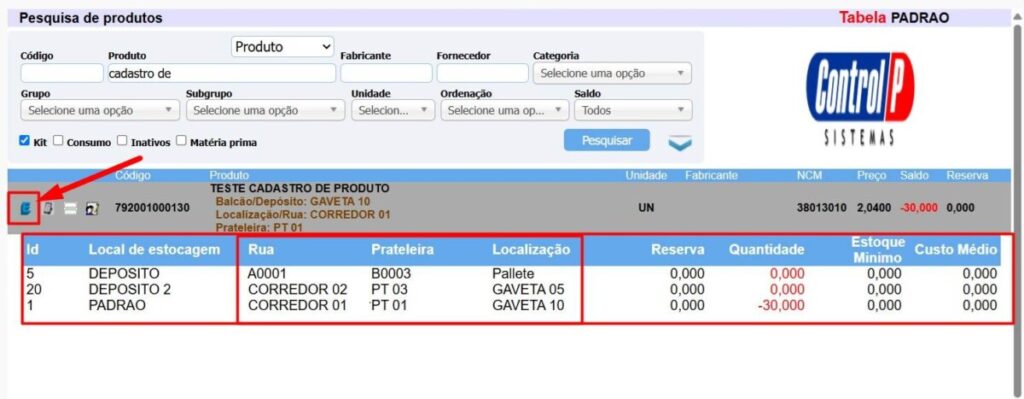
♦️NOVA FUNCIONALIDADE: Mensagem Padrão para Orçamentos
Caminho de Acesso:
CADASTROS > TABELAS > DADOS DA EMPRESA > Aba PARÂMETROS > Aba TIPO ORÇAMENTO
🔍 O que foi implementado?
Foi adicionado um novo parâmetro chamado “Mensagem Padrão”, exclusivo para orçamentos. Essa mensagem será impressa apenas em documentos do tipo orçamento, garantindo maior personalização e clareza nas propostas comerciais.
🎯 PASSO A PASSO: Como configurar a Mensagem Padrão
Siga estas etapas para inserir a mensagem desejada:
- Acesse o menu principal:
- No sistema AtendeSmart, vá até CADASTROS > TABELAS > DADOS DA EMPRESA.
- Navegue até a aba correta:
- Clique na aba PARÂMETROS e depois selecione a aba TIPO ORÇAMENTO.
- Encontre o novo campo:
- Localize o campo “Mensagem Padrão:” (liberado para edição).
- Insira a mensagem desejada:
- Digite o texto que deve aparecer nos orçamentos.
- Salve as alterações:
- Clique em “Salvar dados” para confirmar a configuração.
♦️Implementação: Novo Parâmetro de Usuário para Controle de Status de Entrega
Caminho de Navegação:
CADASTROS > CADASTROS BÁSICOS > USUÁRIOS > Aba USUÁRIOS PDV > Aba OUTROS
🔍 Objetivo da Implementação
Controlar com precisão quais usuários têm permissão para modificar o campo “Status da Entrega” em itens de Pedidos/Notas Fiscais antes do processamento.
Benefícios:
✔ Maior segurança e auditoria das alterações
✔ Adequação a políticas de controle de acesso
✔ Prevenção de modificações não autorizadas
🎯 Passo a Passo: Configuração do Parâmetro
- Acesse o Cadastro de Usuários
- Navegue até:
CADASTROS>CADASTROS BÁSICOS>USUÁRIOS.
- Navegue até:
- Selecione o Usuário
- Localize o usuário desejado na lista.
- Habilite a Permissão
- Na aba OUTROS, localize o novo parâmetro:
☑ “Permitir alterar status de entrega (item)” - Marque a caixa de seleção apenas para usuários autorizados.
- Na aba OUTROS, localize o novo parâmetro:
- Finalize
- Clique em
SALVAR DADOSpara confirmar a alteração.
- Clique em
💡 Dica Importante
- Recomenda-se restringir essa permissão a supervisores ou equipes específicas (ex: logística).
- Alterações nesse parâmetro têm efeito imediato no sistema.
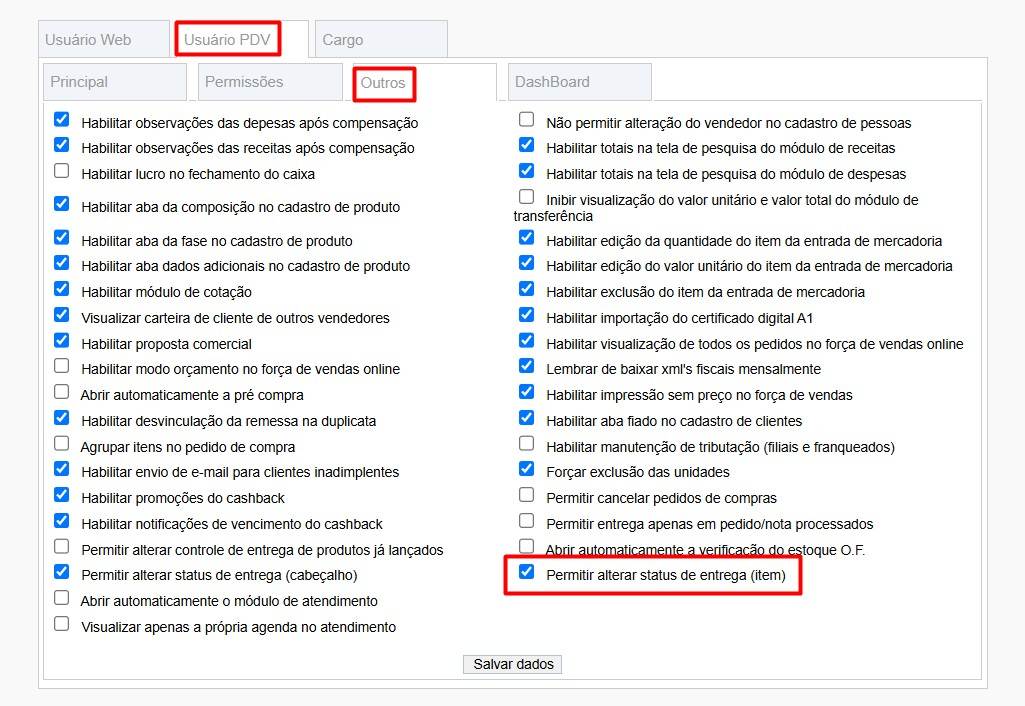
♦️Implementação: Novo Parâmetro de Usuário para Controle de Carga
Caminho de Acesso:
CADASTROS > CADASTROS BÁSICOS > USUÁRIOS > Aba USUÁRIOS PDV > Aba OUTROS
🔍 Objetivo da Alteração
Foi implementado um novo parâmetro que controla quais usuários têm permissão para alterar o campo “Status da Entrega” no cabeçalho do Pedido/Nota Fiscal.
Por que isso é importante?
- Garantir maior controle sobre quais pedidos podem ser incluídos em uma carga.
- Evitar liberações indevidas, permitindo apenas usuários autorizados a alterar o status.
📌 Condições para um Pedido/Nota Fiscal entrar em uma Carga:
- Status do Pedido/Nota:
- Processado
- Processado no PDV
- Nota Fiscal Autorizada
- Status da Entrega (cabeçalho):
- Pagamento confirmado
- Separação
👉 Quem pode alterar o “Status da Entrega” tem o poder de liberar um pedido para carga.
🎯 Passo a Passo: Configuração do Parâmetro
1️⃣Acesse o cadastro de Usuários:
CADASTROS > CADASTROS BÁSICOS > USUÁRIOS
2️⃣Navegue até a aba OUTROS.
3️⃣Localize o novo parâmetro:
✅ “Permitir alterar status de entrega (cabeçalho)”
4️⃣Marque o checkbox apenas para os usuários autorizados.
5️⃣Clique em SALVAR DADOS para confirmar.
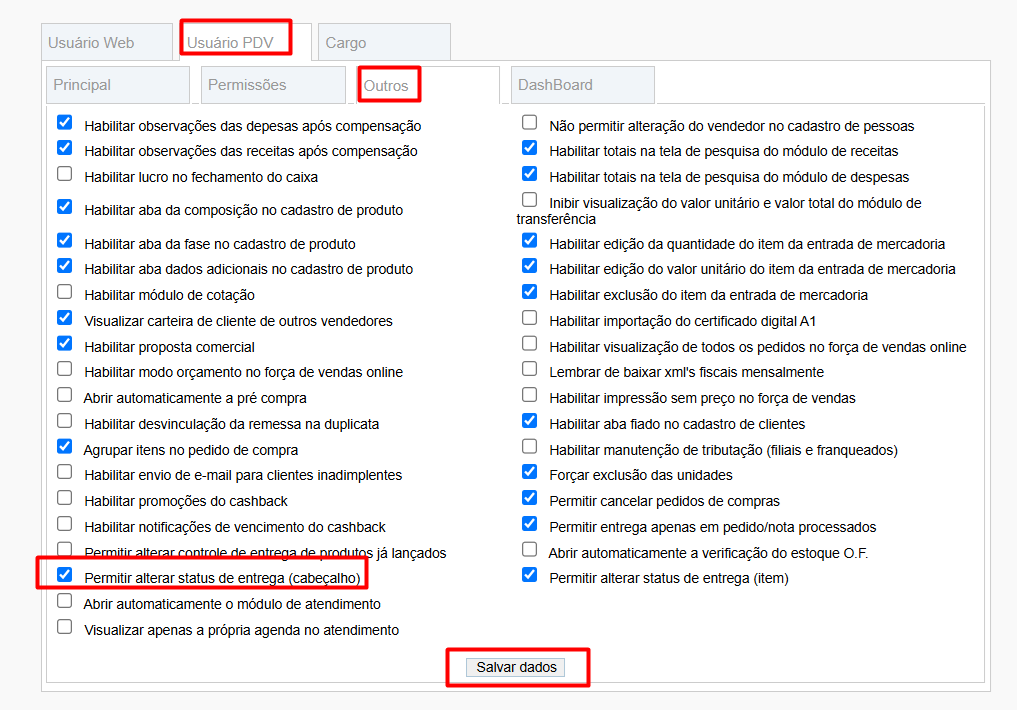
♦️Nova Funcionalidade: Controle no Acesso ao Módulo de Entrega
Caminho de Acesso:
CADASTRO > CADASTROS BÁSICOS > USUÁRIOS > Aba “USUÁRIO PDV” > Aba “OUTROS”
🔍 O que mudou?
✅ Novo Parâmetro:
“Permitir entrega apenas em pedido/nota processados”
Impacto da Funcionalidade:
| Status do Parâmetro | Comportamento do Sistema |
| ✅ Ativo | Botão “Entrega” só aparece para pedidos Processados ou NFs Autorizadas. |
| ❌ Inativo | Botão “Entrega” aparece em qualquer status. |
🎯 Tutorial Passo a Passo
🔧 Como Configurar
1️⃣Acesse o cadastro do usuário desejado.
2️⃣Navegue até a aba “Usuário PDV” > “Outros”.
3️⃣o parâmetro (destaque na imagem abaixo):
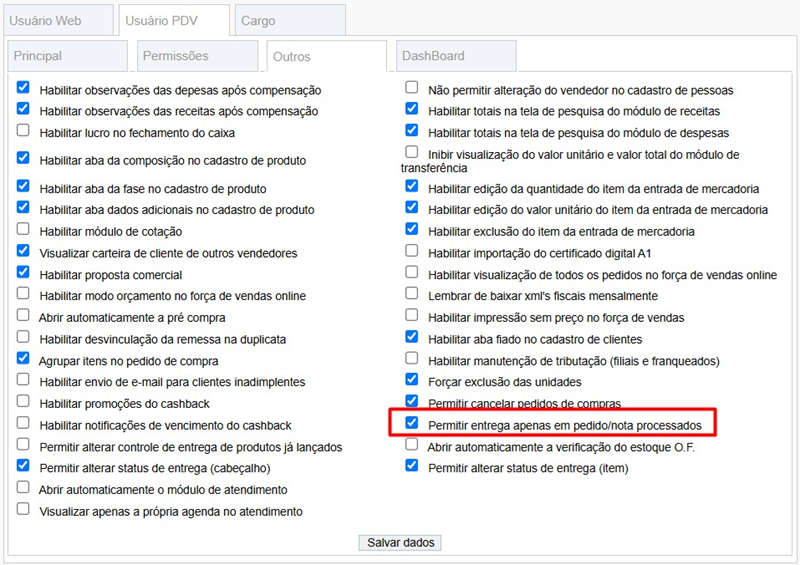
4️⃣Marque/Desmarque o checkbox conforme a necessidade:
✔️ Ativar = Entrega só em processados
❌ Desativar = Entrega livre
5️⃣Clique em “SALVAR DADOS” (botão verde).
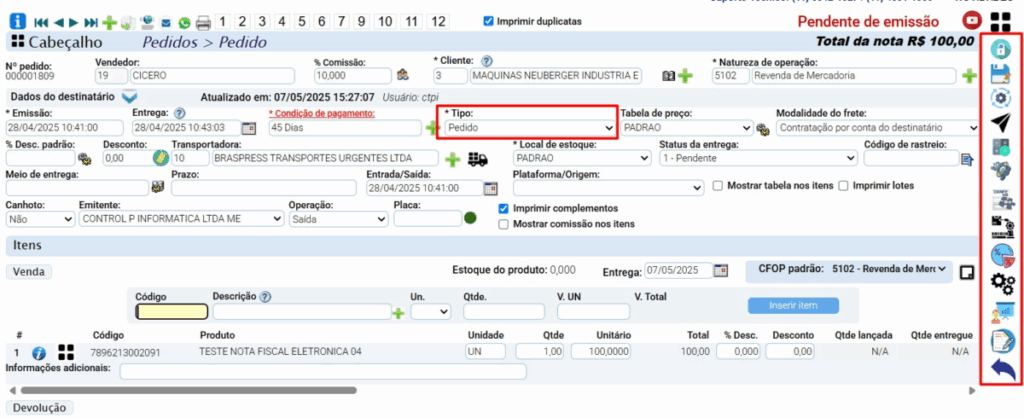
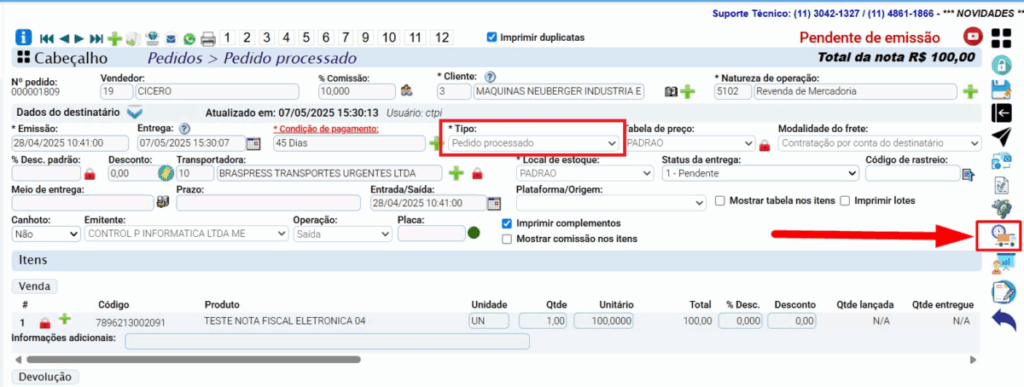
♦️ Nova Funcionalidade: Controle de Alteração em Entregas
Caminho de Acesso:
CADASTRO > CADASTROS BÁSICOS > USUÁRIOS > Aba “USUÁRIO PDV” > Aba “OUTROS”
🔍 O que mudou?
✅ Novo Parâmetro:
“Permitir alterar controle de entrega de produtos já lançados”
Impacto da Funcionalidade:
| Status do Parâmetro | Comportamento do Sistema |
| ✅ Ativo | Permite editar/excluir entregas mesmo com pedido processado (NF autorizada). |
| ❌ Inativo | Bloqueia alterações em entregas vinculadas a pedidos finalizados. |
🎯 Tutorial Passo a Passo
Como Configurar o Parâmetro:
1️⃣Acesse o cadastro do usuário desejado.
2️⃣Navegue até a aba “Usuário PDV” > “Outros”.
3️⃣Localize o parâmetro (destaque na imagem com seta vermelha).
4️⃣Marque/Desmarque o checkbox conforme a necessidade:
✔ Liberar alterações ou ✖ Bloquear alterações.
5️⃣Clique em “SALVAR DADOS” (botão verde).
💡 Dica de Uso
Recomendamos desativar essa permissão para usuários operacionais, garantindo maior controle sobre pedidos faturados.
✨ Benefícios da Nova Funcionalidade:
- Segurança: Evita alterações indevidas em pedidos consolidados.
- Flexibilidade: Adaptável a diferentes perfis de usuário.
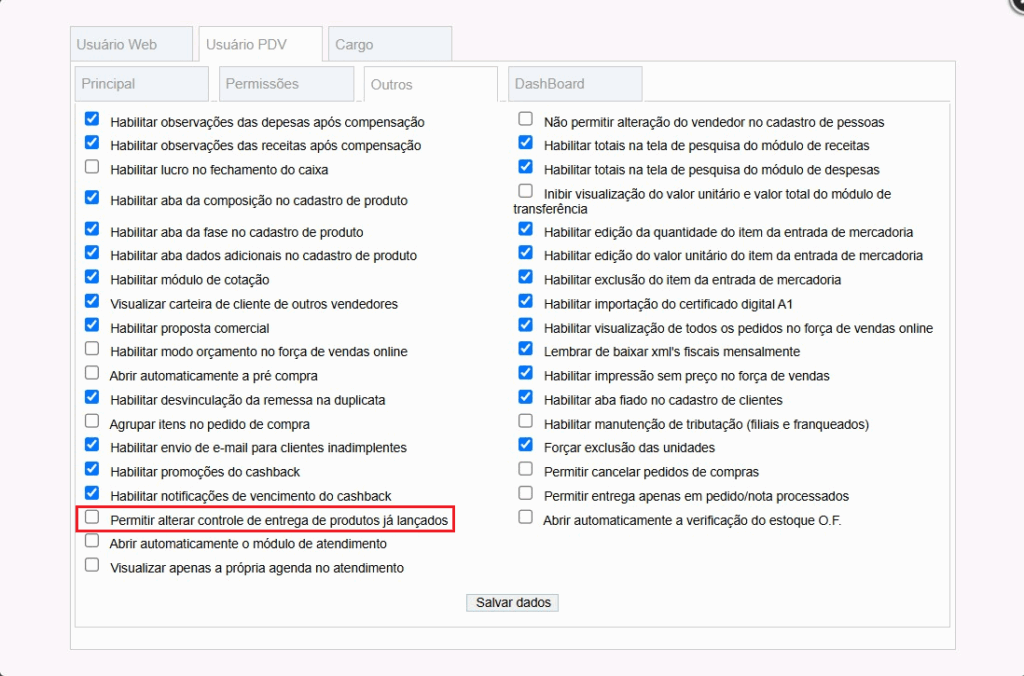
♦️ Implementado a Aba COMPRAS no Cadastro de Produtos
Caminho de Acesso:
CADASTRO > CADASTROS BÁSICOS > PRODUTOS > Aba PRODUTO > Aba DETALHES DO PRODUTO > Aba COMPRAS
🔍 O que mudou?
Implementada aba COMPRAS no cadastro de PRODUTOS, nela teremos as informações descritas abaixo:
- Fornecedor – Fornecedor indicado na entrada de mercadoria
- Data – Data de emissão da NF registrada na entrada de mercadoria.
- Qtde – Quantidade comprada através da NF registrada na entrada de mercadoria
- Valor Unit. – Valor unitária do produto conforme registrado na NF de entrada de mercadoria
- Valor ICMS ST – Valor unitário de ICMS do produto conforme registrado na NF de entrada de mercadoria
- Valor IPI – Valor unitário de IPI do produto conforme registrado na NF de entrada de mercadoria
- Valor PIS – Valor unitário de PIS do produto conforme registrado na NF de entrada de mercadoria
- Valor COFINS – Valor unitário de COFINS do produto conforme registrado na NF de entrada de mercadoria
- Valor Frete – Valor unitário de FRETE do produto conforme registrado na NF de entrada de mercadoria
- Valor Desconto – Valor unitário de DESCONTO do produto conforme registrado na NF de entrada de mercadoria
- Custo – O resultado do Valor Unit. + Valor ICMS ST + Valor IPI + Valor PIS + Valor COFINS + Valor Frete – Valor Desconto
Obs.: O cálculo do custo deverá ser de acordo com as definições da Formação de Preços do Dados da Empresa.
Nesta mesma tela foi incluído um botão que imprime um relatório com o resultado da busca realizada.
🎯 Passo a Passo:
Visualizar as informações de compras de um produto:
1️⃣Acessar o cadastro de um produto.
2️⃣Navegar até a aba COMPRAS
3️⃣Informar o período desejado
4️⃣Selecionar um fornecedor, caso queira as informações de compras de um único fornecedor.
5️⃣Clicar no botão BUSCAR e ver o resultado
Gerar o relatório do resultado da busca realizada no passo anterior
1️⃣Acessar o cadastro de um produto.
2️⃣Navegar até a aba COMPRAS
3️⃣Informar o período desejado
4️⃣Selecionar um fornecedor, caso queira as informações de compras de um único fornecedor.
5️⃣Clicar no botão BUSCAR e ver o resultado
6️⃣Clicar no botão “impressora” ao lado do botão BUSCAR.
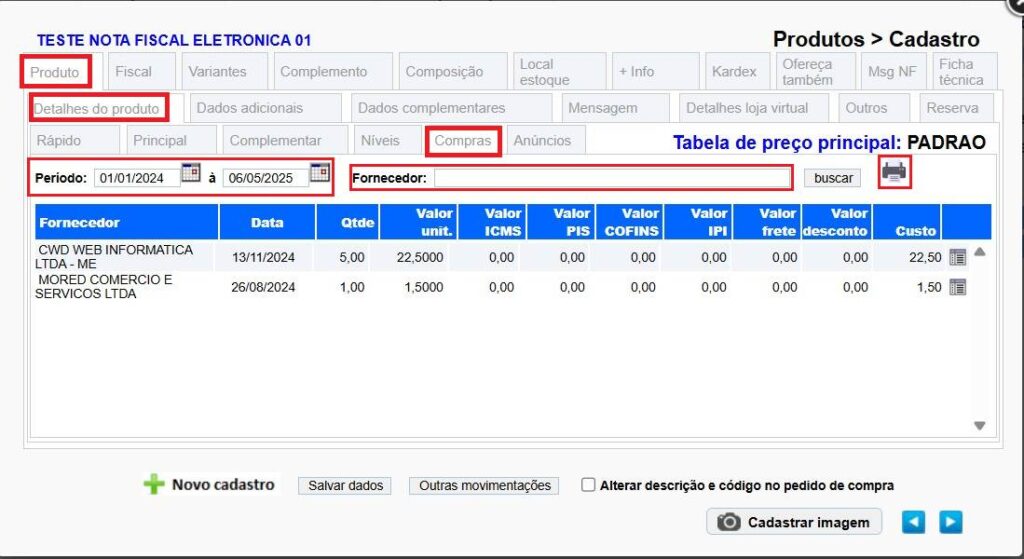
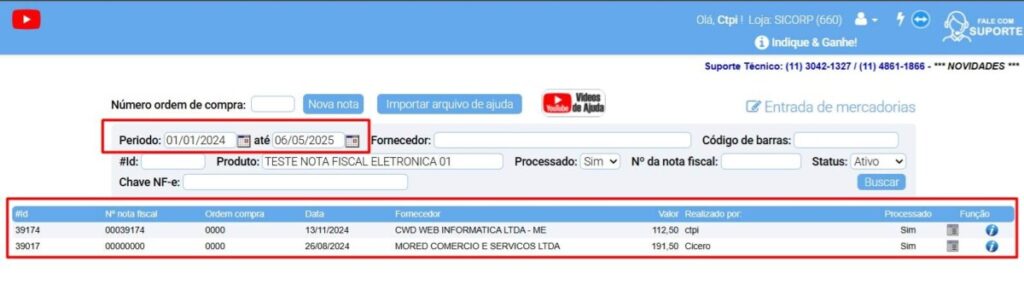
♦️ Nova opção para o parâmetro “Ordem de visualização dos itens do pedido:”
Agora você pode escolher exibir os itens do pedido em ordem decrescente em relação à digitação! Isso significa que o último item lançado aparecerá no topo da lista, facilitando a visualização em pedidos com muitos itens.
Observação: A alteração só afeta a tela do sistema. A impressão do pedido manterá a ordem original de lançamento.
📍 Localização no Sistema
Caminho:
CADASTRO → TABELAS → DADOS DA EMPRESA → Aba Parâmetros → Aba Geral → Aba Venda
⚙️ Como Ativar a Nova Opção
- Acesse Dados da Empresa como indicado acima.
- Na Aba Venda, localize o parâmetro:
“Ordem de visualização dos itens do pedido:“ - Selecione a nova opção:
“Inserção/Digitação (Decrescente)“ - Salve as alterações.
🎯 Funcionamento Prático
Antes
Itens eram exibidos na ordem de digitação:
- Item A (primeiro lançado)
- Item B
- Item C (último lançado)
Depois (com a opção ativa)
Itens são exibidos em ordem inversa:
- Item C (último lançado → aparece no TOPO)
- Item B
- Item A (primeiro lançado → aparece no FINAL)
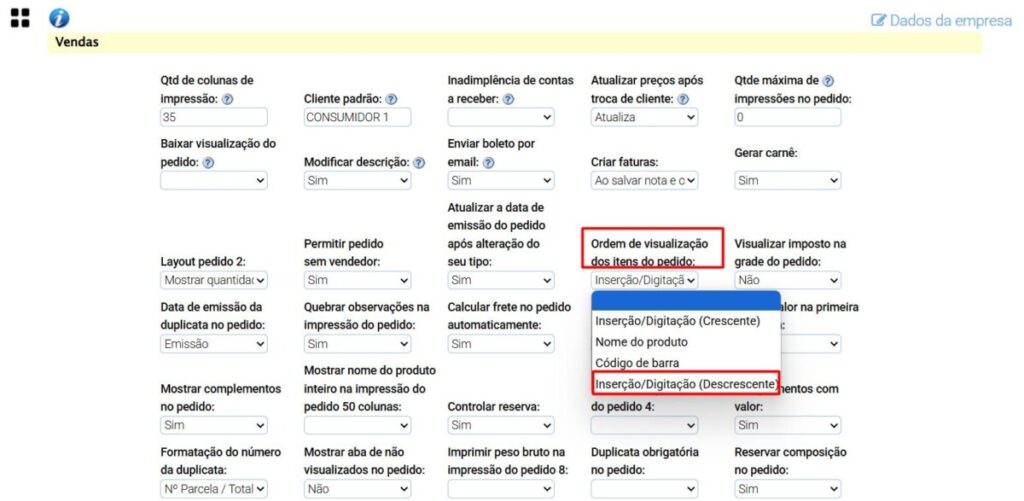
♦️ Implementação do campo “Status de entrega:” para no cadastro de Produtos
📌 Visão Geral
Novo campo “Status de Entrega” para gestão logística por item em pedidos e produtos.
Objetivo:
✔ Rastreamento preciso do método de entrega
✔ Padronização de processos
✔ Informação automática do cadastro para pedidos
🗺️ Fluxo da Funcionalidade
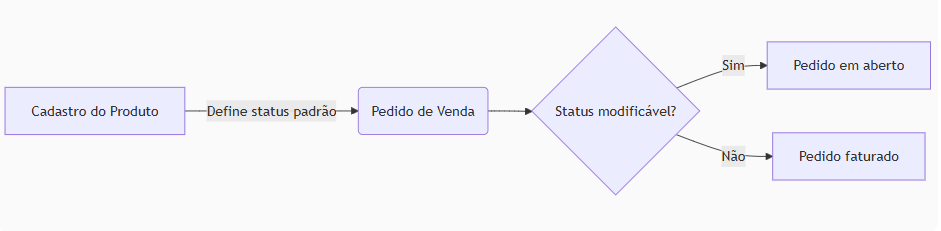
📍 Localização no Sistema
1. Cadastro de Produtos
Caminho:
CADASTRO → CADASTROS BÁSICOS → PRODUTOS → Aba Produto → Aba Detalhes → Aba Complementar > Aba Outros
2. Módulo de Pedidos
Caminho:
VENDAS → VENDAS → PEDIDOS
⚙️ Como Utilizar
No Cadastro de Produtos
- Acesse o cadastro do produto
- Navegue até Aba Complementar > Aba Outros
- Selecione o status padrão:
- ✅ Entrega
- ✅ Retirada
- ✅ Em produção
💡 Este valor será replicado automaticamente em novos pedidos
Em Pedidos de Venda
- Adicione itens ao pedido
- Verifique/modifique o status por item:
- Editável enquanto pedido estiver com Tipo = Pedido
- Bloqueado após faturamento
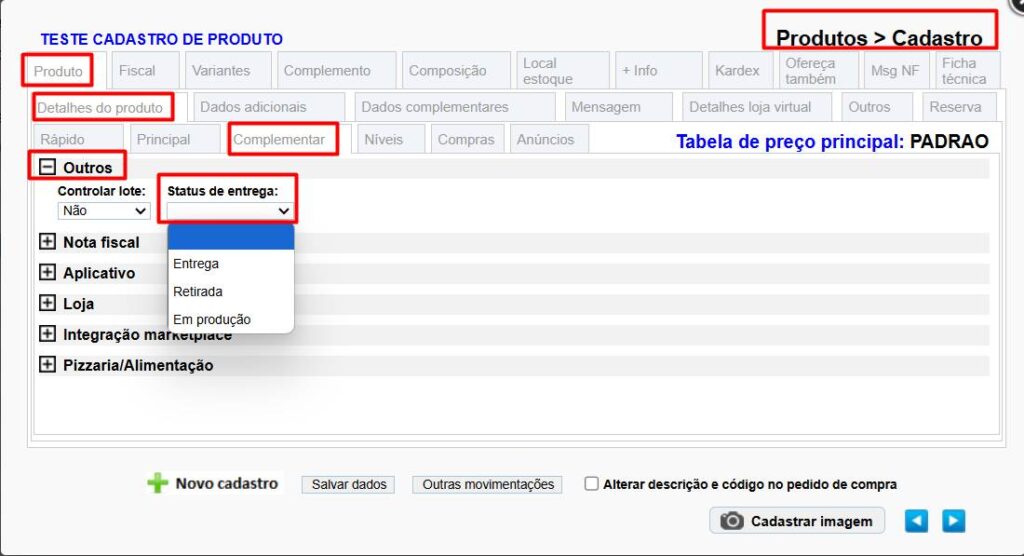
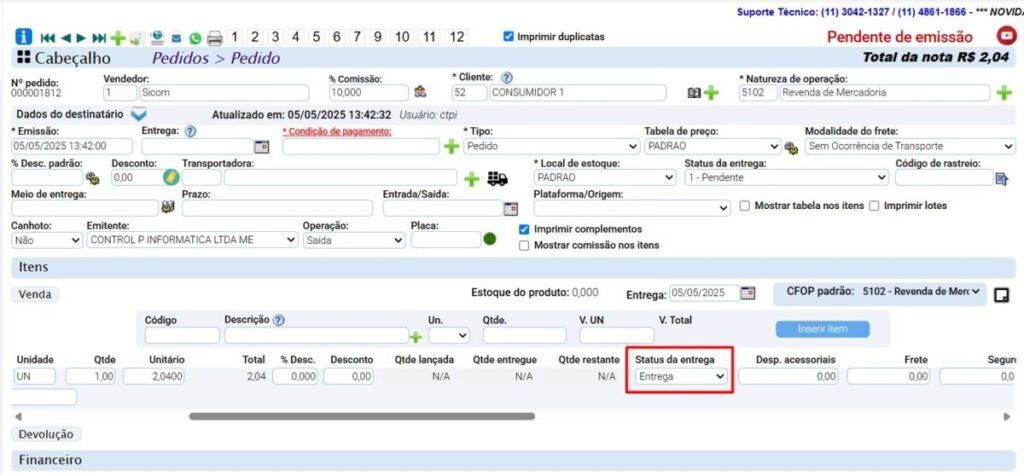
♦️Cancelamento de Pedidos de Compra
📍 Localização no Sistema
Caminho: ESTOQUE > MOVIMENTAÇÕES > PEDIDOS DE COMPRA
🔍 O que mudou?
Agora é possível cancelar pedidos de compra diretamente no módulo, mas apenas se o Status for:
✅ “Pendente, Não Entregue “
Outra consição para poder cancelar um pedido de compra, é ter a permissão ativada no cadastro do usuário, o parâmetro está destacado na imagem abaixo:
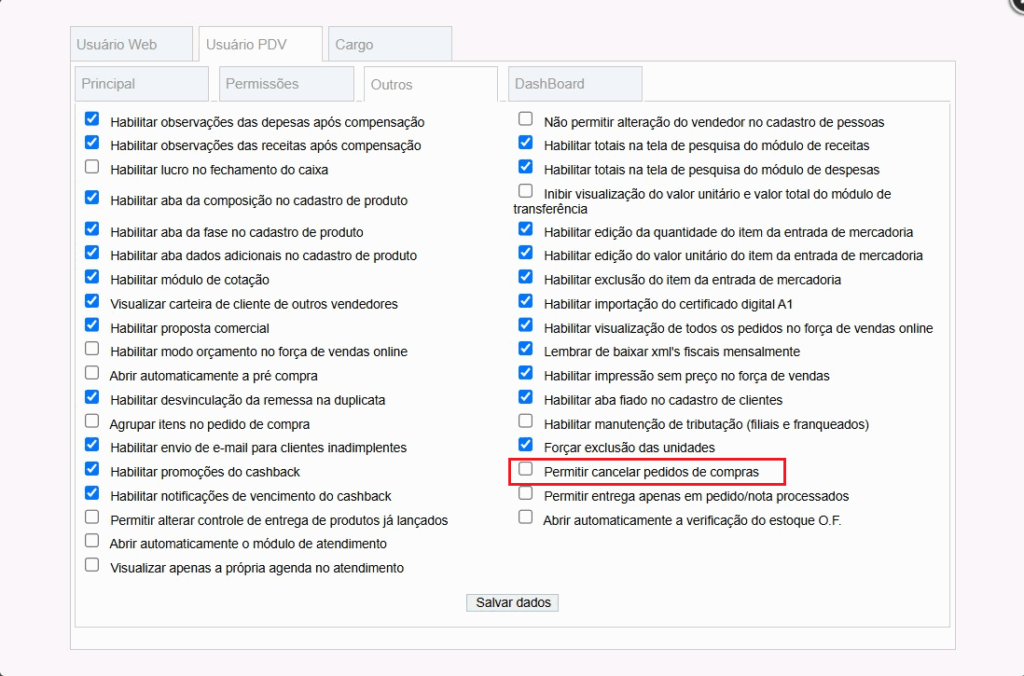
🎯 Passo a Passo: Como Cancelar?
1️⃣ Acesse o Pedido
- Navegue até PEDIDOS DE COMPRA e localize o pedido desejado.
2️⃣ Verifique o Status
- Confirme se o status é “Pendente, Não Entregue”.
3️⃣ Cancele com 1 Clique
- Abra o pedido e clique no botão “X” (Cancelar pedido de compra).
- Pronto! O sistema atualizará automaticamente o status para Cancelado.
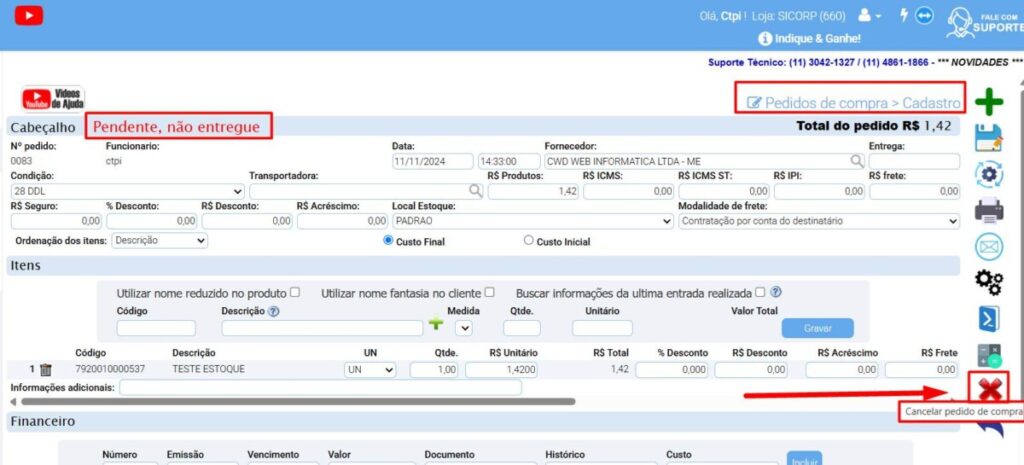
♦️ Novidade no Relatório “Falta em Pedidos”
📍 Localização no Sistema
Caminho de Acesso:
VENDAS > RELATÓRIOS (PEDIDOS) > FALTA EM PEDIDOS
🔍 O que mudou?
Agora o relatório “Falta em Pedidos” tem dois novos filtros:
- Status da entrega (Cabeçalho)
- Status da entrega (Itens)
⚠️ Regra importante:
Um produto só aparece no relatório se:
Quantidade em pedidos for maior que Quantidade em estoque atual
📊 Exemplo Prático
| Produto | Quant. Pedidos | Estoque Atual | Status Entrega | Qtde para o status | Aparece no Relatório? |
| PRODUTO A | 50 | 25 | Separação | 24 | ❌ Não |
| PRODUTO A | 50 | 25 | Separação | 26 | ✅ Sim |
🎯 Passo a Passo: Como usar o filtro?
Filtro “Status da entrega (cabeçalho):“
1️⃣ Acesse o relatório “Falta em Pedidos” (como mostrado no caminho acima).
2️⃣ Localize o novo filtro “Status da entrega (Cabeçalho):”.
3️⃣ Selecione uma das opções disponíveis (ex: “Pendente”, “Entregue”, “Cancelado”).
4️⃣ Aplique o filtro e visualize os resultados atualizados!
Filtro “Status da entrega (itens):“
1️⃣ Acesse o relatório “Falta em Pedidos” (como mostrado no caminho acima).
2️⃣ Localize o novo filtro “Status da entrega (Itens):“.
3️⃣ Selecione uma das opções disponíveis (ex: “Pendente”, “Entregue”, “Cancelado”).
4️⃣ Aplique o filtro e visualize os resultados atualizados!
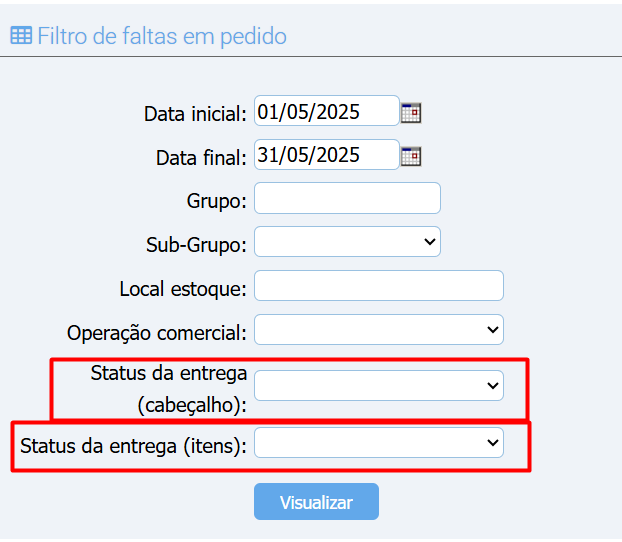
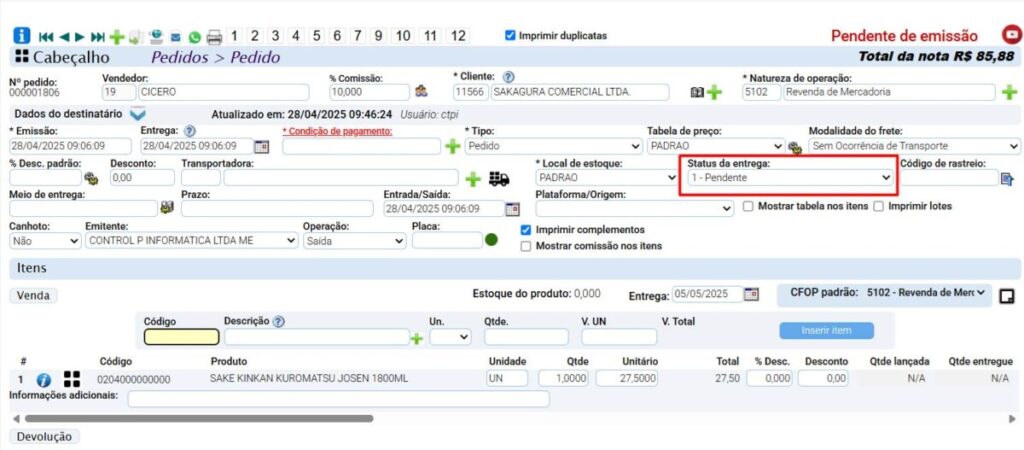
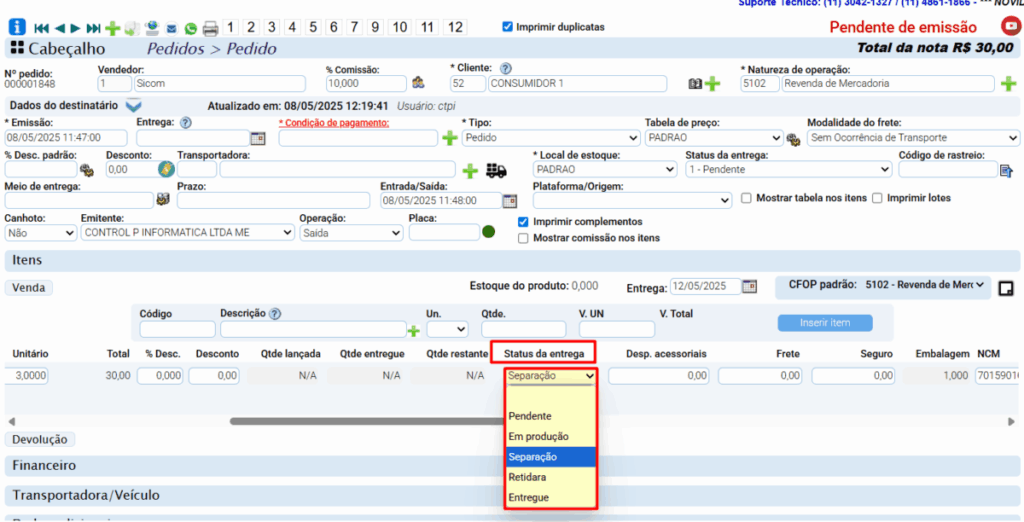
♦️Novidade no Sistema: Filtros Aprimorados em Receitas e Despesas
Caminho de Acesso:
FINANCEIRO > MOVIMENTAÇÕES > RECEITAS/DESPESAS
🔍 O que mudou?
Agora, o filtro “Ordenar por:” nos módulos de Receitas e Despesas conta com novas opções para facilitar sua análise financeira:
✅ Módulo RECEITAS: Nova opção “Cliente” para ordenação.
✅ Módulo DESPESAS: Nova opção “Fornecedor” para ordenação.
(Inserir imagem comparativa: antes e depois da atualização, destacando as novas opções nos filtros)
🎯 Como usar essa funcionalidade?
- Acesse o módulo desejado (Receitas ou Despesas).
- Localize o filtro “Ordenar por:” no topo da tela.
- Selecione a nova opção (“Cliente” ou “Fornecedor”).
- Aplique o filtro e visualize os resultados ordenados.
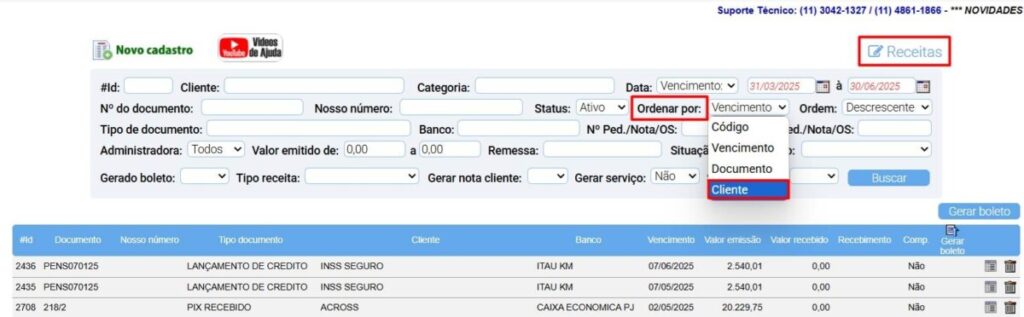
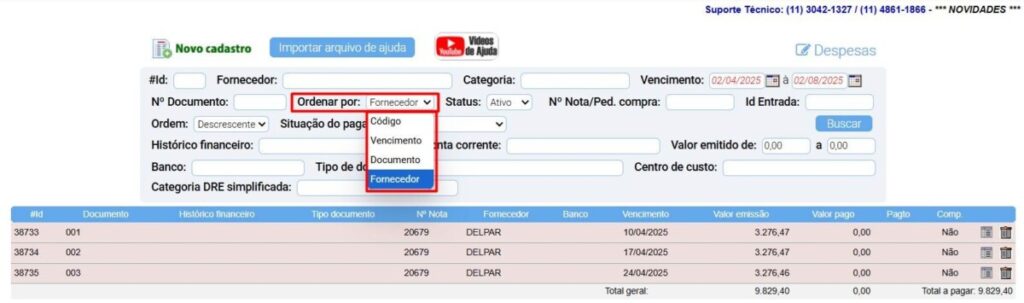
♦️ Novidade na aba NF-e! Campo “Tipo de Apuração” disponível
Acesse:
CADASTROS > TABELAS > DADOS DA EMPRESA > Aba NF-e
🔍 Objetivo
O novo campo “Tipo de Apuração” permite informar se a apuração de impostos da sua empresa é Lucro Real ou Lucro Presumido, garantindo maior precisão nas informações fiscais.
⚠️ Pré-requisito
Para liberar o campo, é necessário que o “Regime de Tributação” esteja configurado como “REGIME NORMAL DE TRIBUTAÇÃO”. Caso contrário, o campo permanecerá bloqueado.
📌 Passo a Passo para Configuração
- Acesse o menu CADASTROS > TABELAS > DADOS DA EMPRESA.
- Selecione a Aba NF-e.
- Verifique se o campo “Regime de Tributação” está marcado como “REGIME NORMAL DE TRIBUTAÇÃO”.
- Caso não esteja, ajuste conforme necessário.
- Agora, o campo “Tipo de Apuração” estará liberado para edição.
- Selecione a opção correspondente ao seu regime:
- Lucro Real
- Lucro Presumido
- Salve as alterações.
💡 Observação Importante
Por enquanto, esse campo é apenas informativo e não impacta outros módulos do sistema. No entanto, já está preparado para futuras atualizações e integrações!
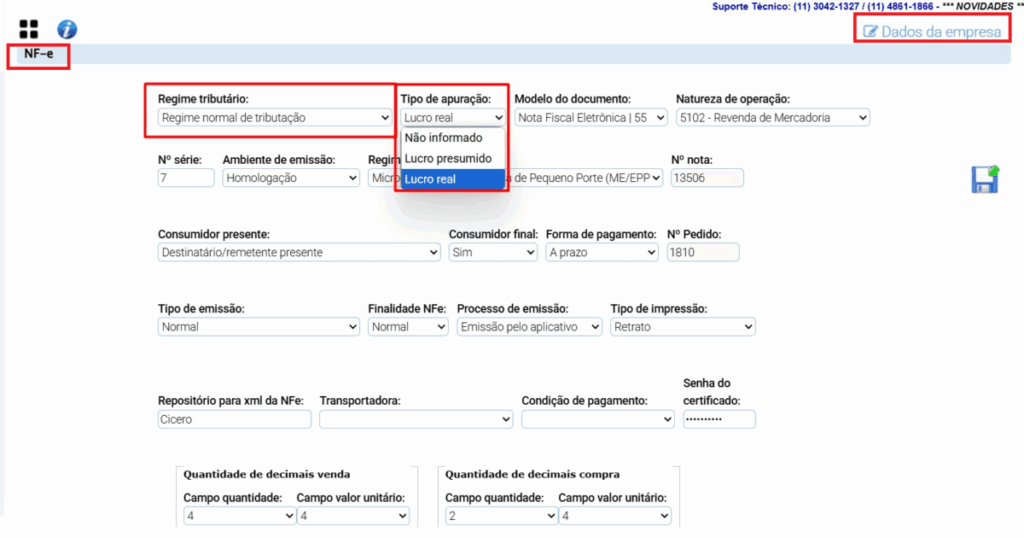
Nova Funcionalidade de Crédito Financeiro no Atendesmart
Localização no Sistema
📌 Caminho de Acesso:CADASTROS > CADASTROS BÁSICOS > CLIENTES > Aba “Conta-Corrente” (antiga aba “Fiado”)
📢 O que é o Crédito Financeiro?
É um valor monetário gerado em duas situações:
- Valores cobrados antecipadamente sem venda correspondente.
- Pagamentos realizados a maior por decisão do cliente.
🔧 Como Ativar a Funcionalidade?
A funcionalidade só estará disponível se o parâmetro abaixo estiver configurado:
✅ “Controle de conta a receber:” → “Movimento corrente”
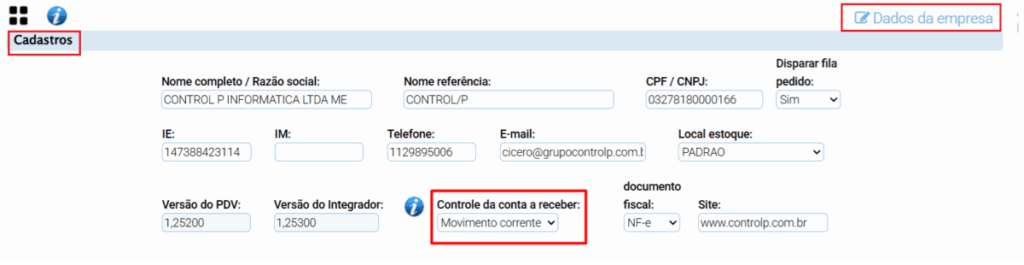
📋 Exemplo Prático: Entendendo o Crédito Financeiro
Cenário:
- Uma Nota Fiscal foi emitida com cobrança em 2x (À vista + 30 dias).
- O cliente já pagou a parcela à vista (valor compensado).
- A NF foi cancelada, mas o valor pago não pode ser estornado imediatamente.
Solução do Sistema:
💡 O valor já pago pode ser lançado manualmente como Crédito Financeiro, ficando disponível para abater futuras compras.
🎯 Benefícios da Nova Funcionalidade
✔ Controle financeiro mais preciso
✔ Flexibilidade para o cliente (saldo positivo pode ser usado em novas compras)
✔ Redução de inconsistências (evita valores “perdidos” no sistema)
Utilizando Crédito Financeiro para Compensar/Amortizar Receitas em Aberto
Neste tutorial, você aprenderá como gerar e utilizar créditos financeiros no sistema ERP para compensar ou amortizar receitas em aberto.
1. Contexto Inicial
Situação: Uma nota fiscal (NF 13505) foi cancelada, mas sua primeira parcela (13506 1/2 – R$ 5.450,00) já havia sido paga.
Objetivo: Transformar esse valor em crédito para o cliente e utilizá-lo para compensar outras receitas.
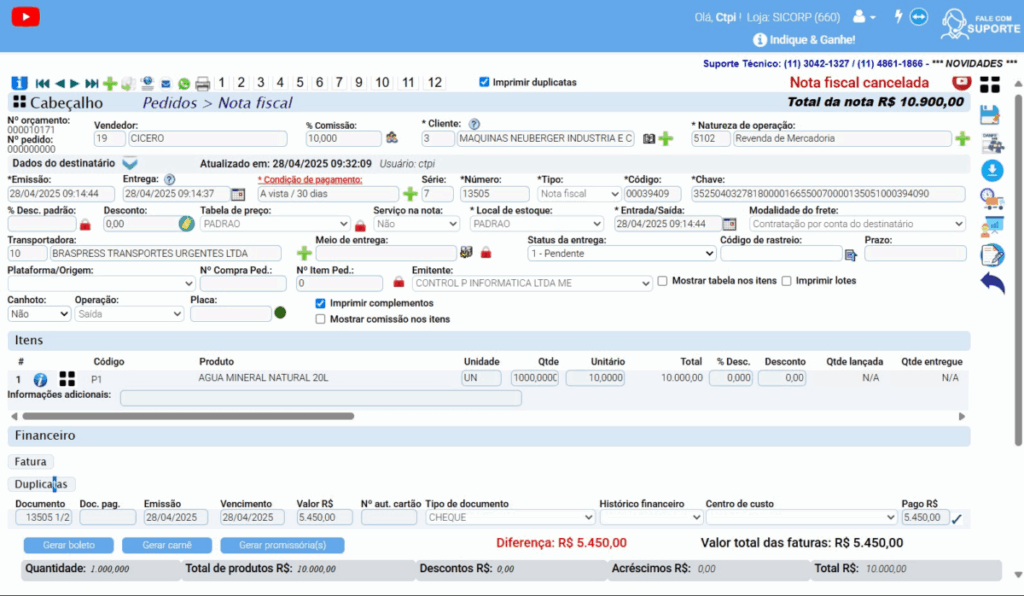
2. Gerando o Crédito na Conta-Corrente do Cliente
Passo 1: Acesse o cadastro do cliente e vá até a aba “Conta-Corrente”.
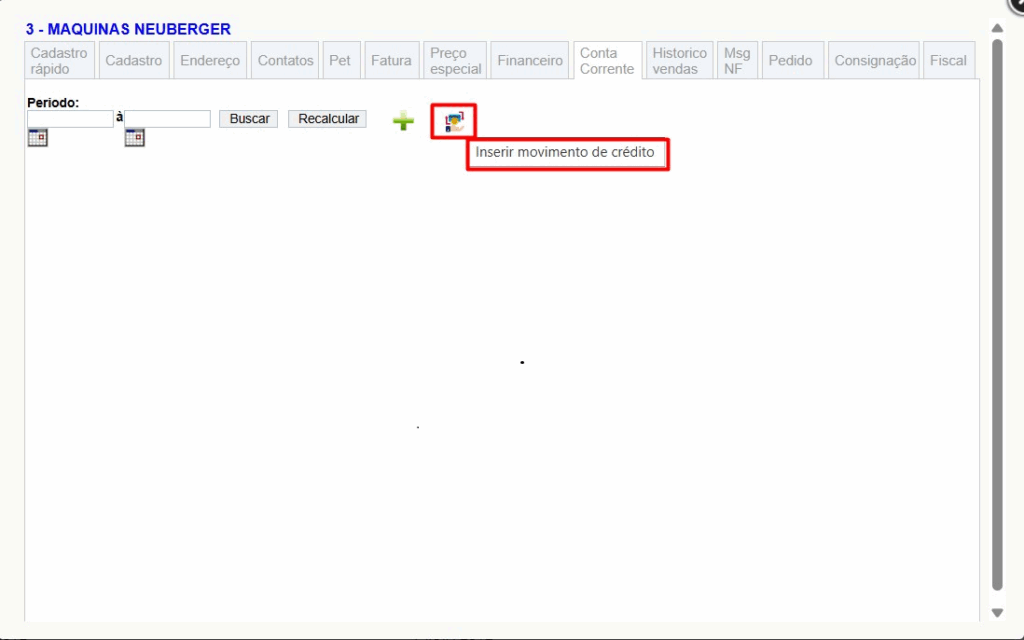
Passo 2: Clique no botão “Inserir movimento de crédito”.
3. Preenchendo os Dados do Crédito
Um pop-up será exibido para registrar o crédito. Preencha os campos conforme abaixo:
| Campo | Preenchimento |
|---|---|
| Data | Selecione a data do movimento (horário é automático). |
| Descrição | Detalhe a origem do crédito (ex: *”Crédito ref. a receita 13505 1/2 gerada na NF 13505, que foi cancelada”*). |
| Tipo | Mantenha como “Crédito”. |
| Valor | Insira o valor do crédito (ex: R$ 5.450,00). |
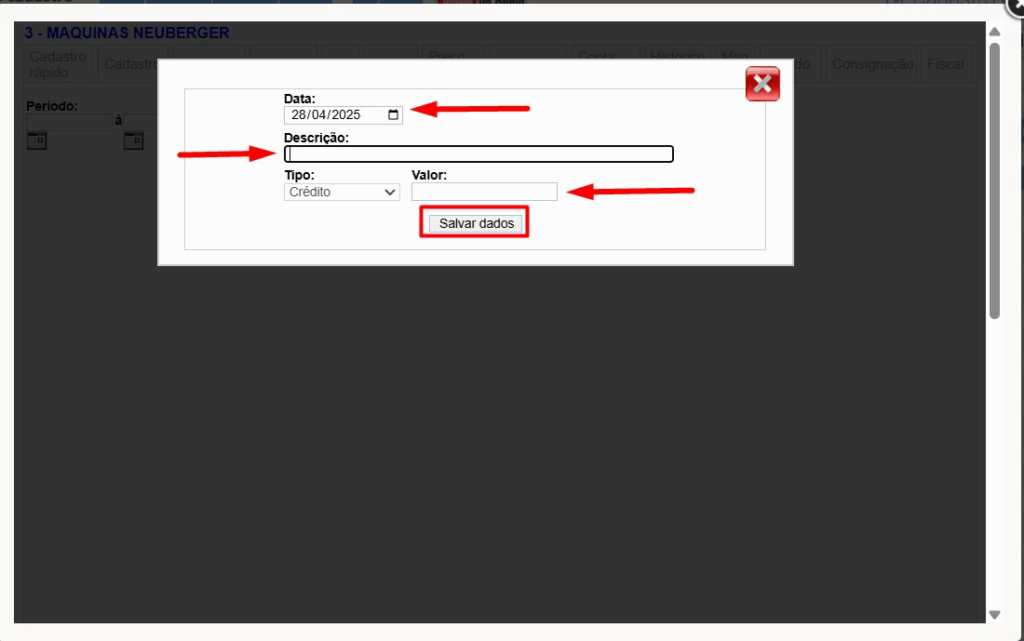
Passo 3: Clique em “SALVAR DADOS”.
4. Verificando o Crédito Gerado
Após salvar:
- O crédito aparecerá na aba “Conta-Corrente” do cliente.
- Também será exibido no campo “Débito/Crédito (CC)” na aba “Cadastro”.
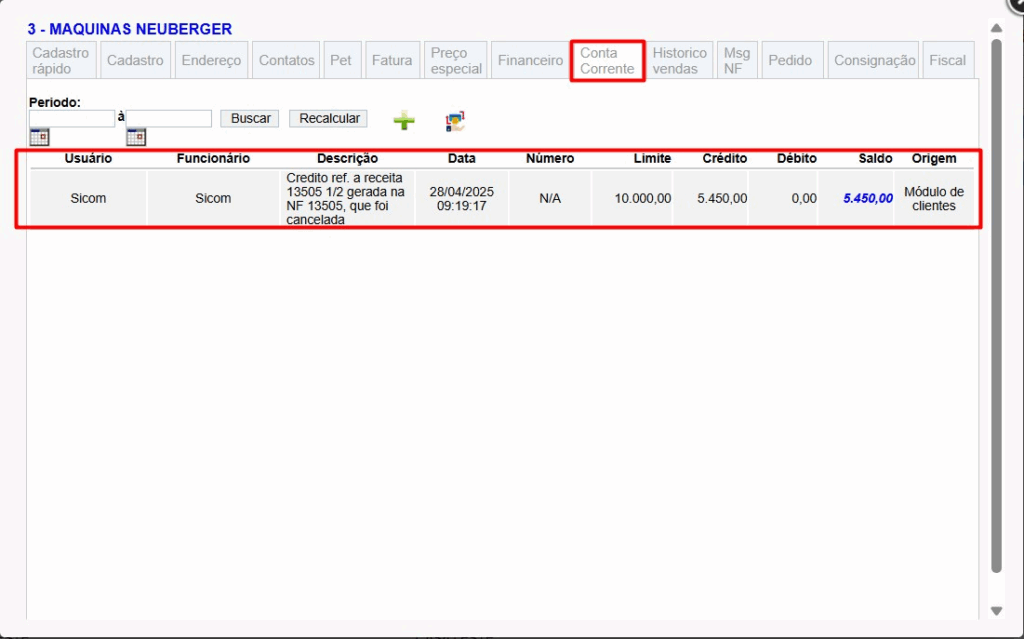
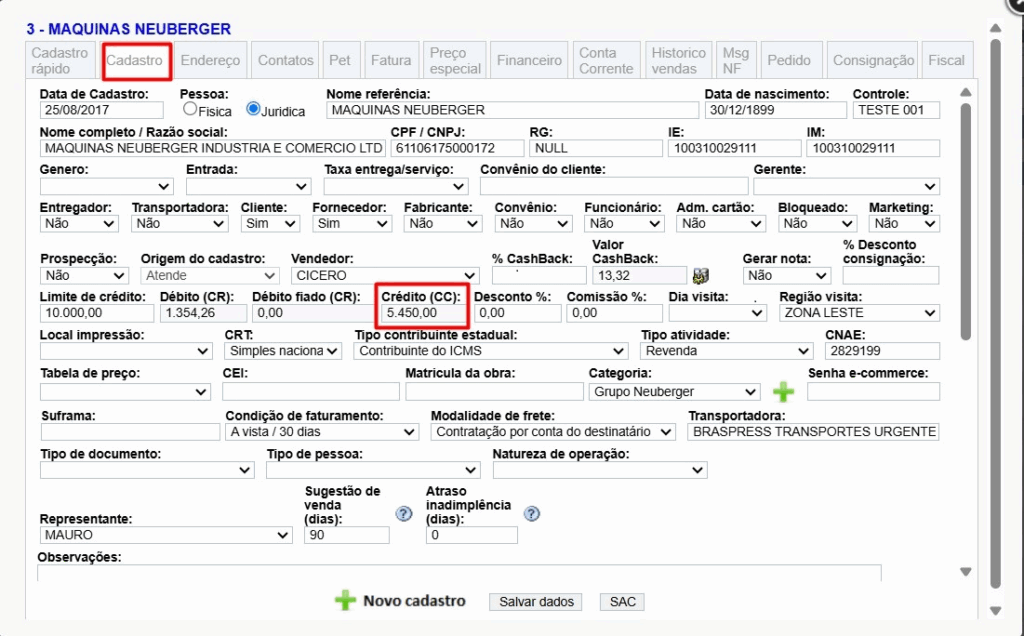
5. Utilizando o Crédito para Compensar Receitas
Método 1: Compensação Automática
Passo 1:
- Na tela de receitas, pesquise pelo cliente e selecione a opção “Não compensadas” no campo “Situação do pagamento”.
- O botão “Compensar por crédito C.C” ficará disponível.
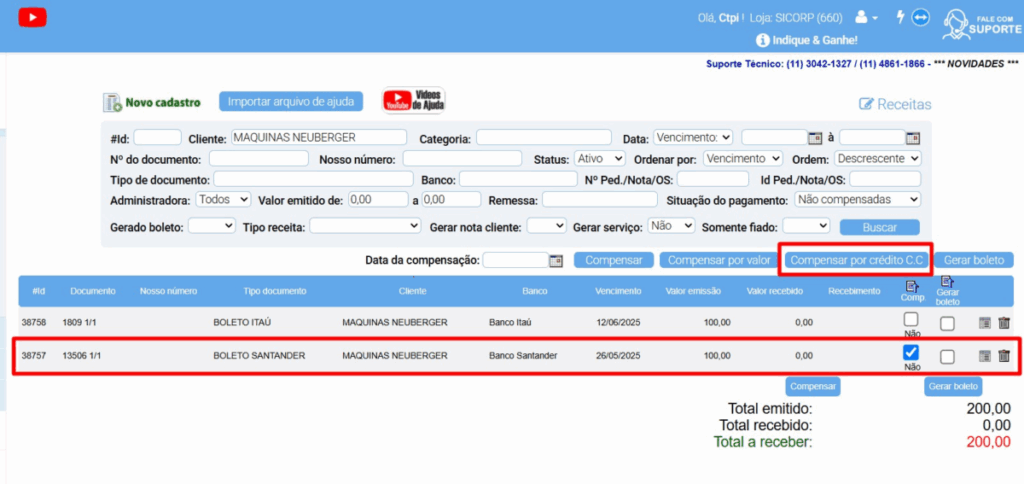
Passo 2:
- Clique em “Compensar por crédito C.C”.
- Um pop-up será exibido com o valor total disponível.
- Insira o valor desejado e confirme.
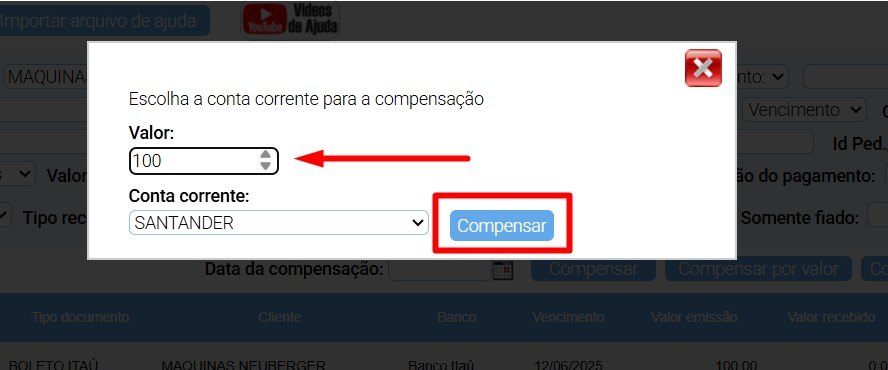
Observação: O sistema compensará automaticamente as receitas mais antigas primeiro.
♦️ Utilizar Crédito Financeiro como Desconto em Pedidos/Notas Fiscais
Nesta apresentação, você aprenderá como aplicar o crédito financeiro do cliente como desconto em pedidos ou notas fiscais no sistema ERP.
1. Acessar a Função de Crédito como Desconto
Passo: Após finalizar o pedido, clique no botão “Utilizar crédito como desconto”.
✅ Importante:
- Esta deve ser a última ação antes de processar o pedido ou autorizar a NF.
- Após aplicar o desconto, o pedido ficará bloqueado para edição.
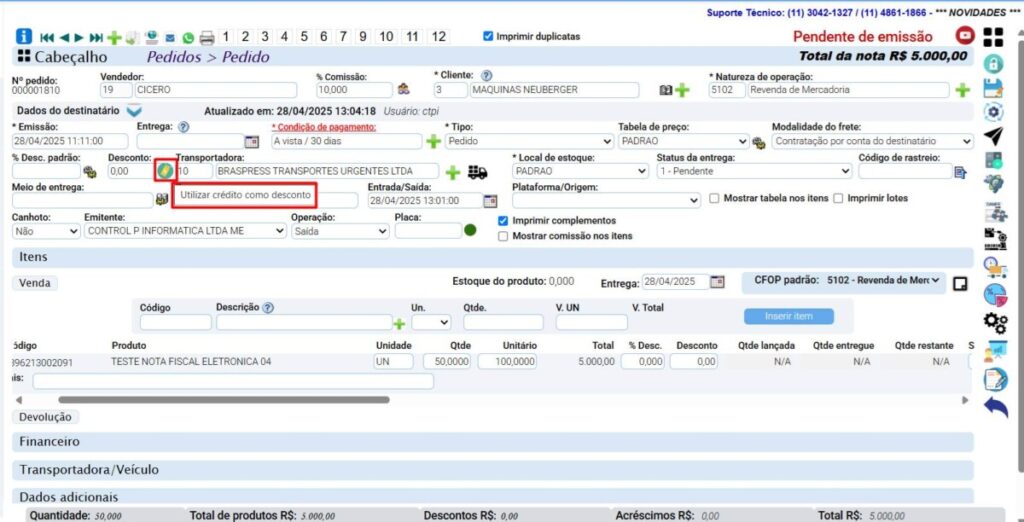
2. Definir o Valor do Desconto
Passo: Um popup será exibido com o valor total de crédito disponível.
🔹 O que você pode fazer:
- Utilizar o valor total (automático) ou
- Digitar um valor menor manualmente.
🚫 Restrição:
- Não é permitido usar um valor superior ao crédito disponível.
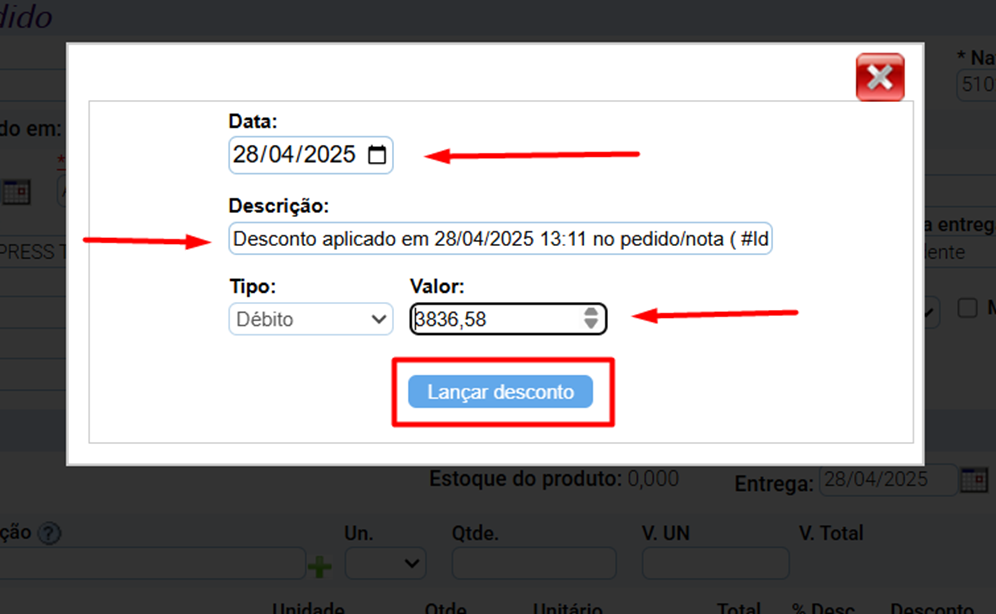
3. Confirmação do Desconto no Pedido/NF
Passo: Após confirmar, o desconto será aplicado e registrado no documento.
⚠ Atenção:
- O pedido ficará bloqueado para alterações.
- Só poderá ser enviado ao PDV, processado ou autorizado como NF-e.
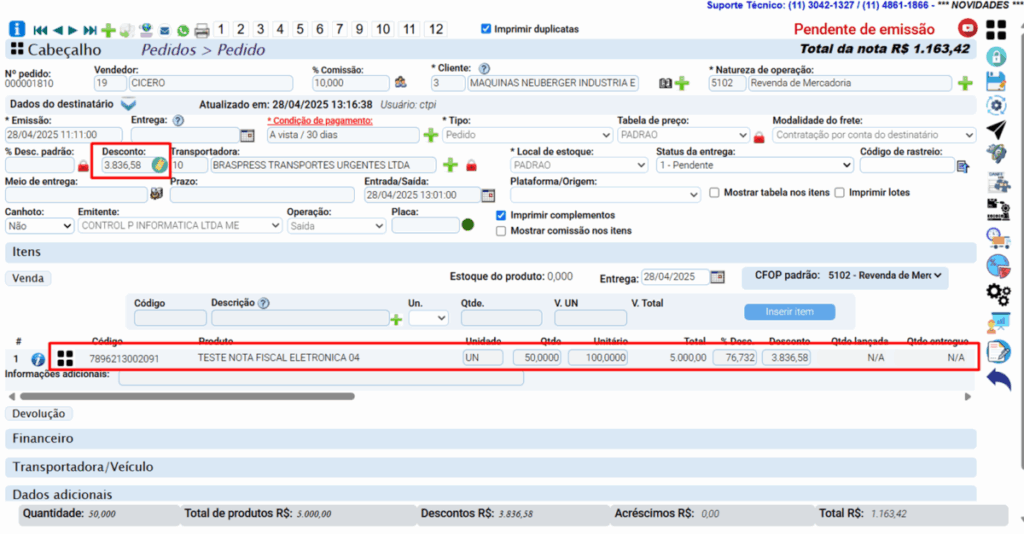
4. Registro na Conta-Corrente do Cliente
O desconto será automaticamente registrado na aba “Conta-Corrente” do cadastro do cliente, atualizando o saldo de crédito.

5. Estornar o Desconto (Se Necessário)
Caso precise ajustar o pedido, é necessário estornar o desconto antes.
Passo:
- Clique novamente em “Utilizar crédito como desconto”.
- Selecione “Estornar desconto por crédito”.
✅ Resultado:
- O pedido será liberado para edições.
- O crédito retornará ao saldo do cliente.
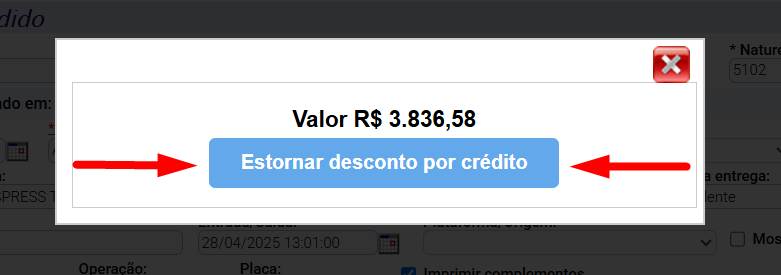
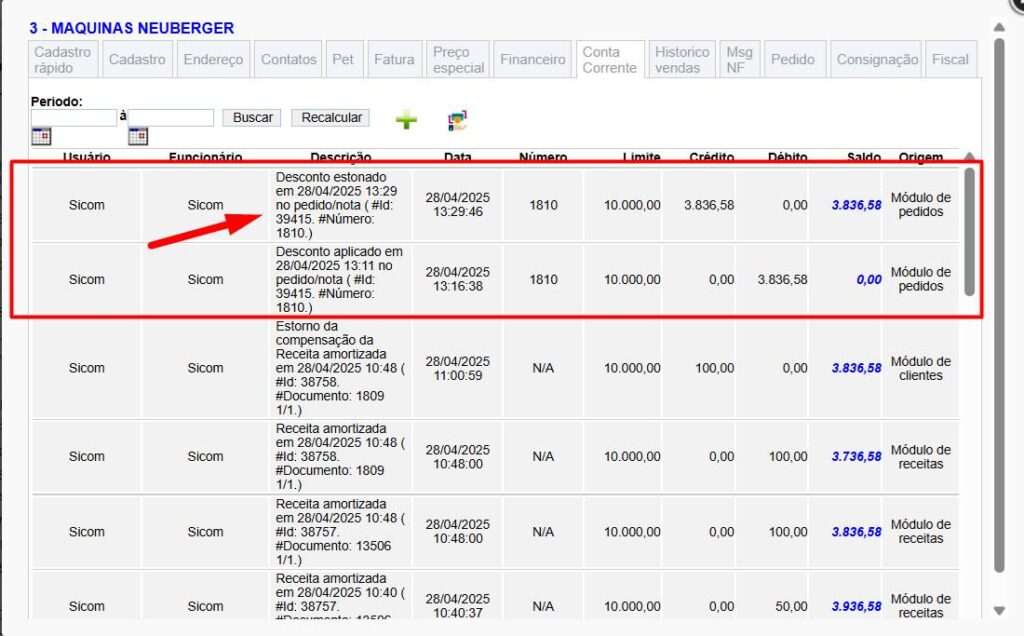
♦️ Implementada Nova Opção no Parâmetro do Dados da Empresa “Ordem de visualização dos itens do pedido:”
Olá 😁
Foi implementado no parâmetro “Ordem de visualização dos itens do pedido:” a opção “Inserção/Digitação Decrescente“, que fará com que o ultimo item lançado no Pedido/Nota fique sempre na primeira linha, assim o primeiro lançado será o ultimo.
Obs.: A impressão continuará seguindo o principio do primeiro ditidato é o primeiro impresso, quando a opção do parâmetro estiver como “Inserção/Digitação Decrescente“.
Veja na imagem abaixo as opções que o parâmetro tem agora:
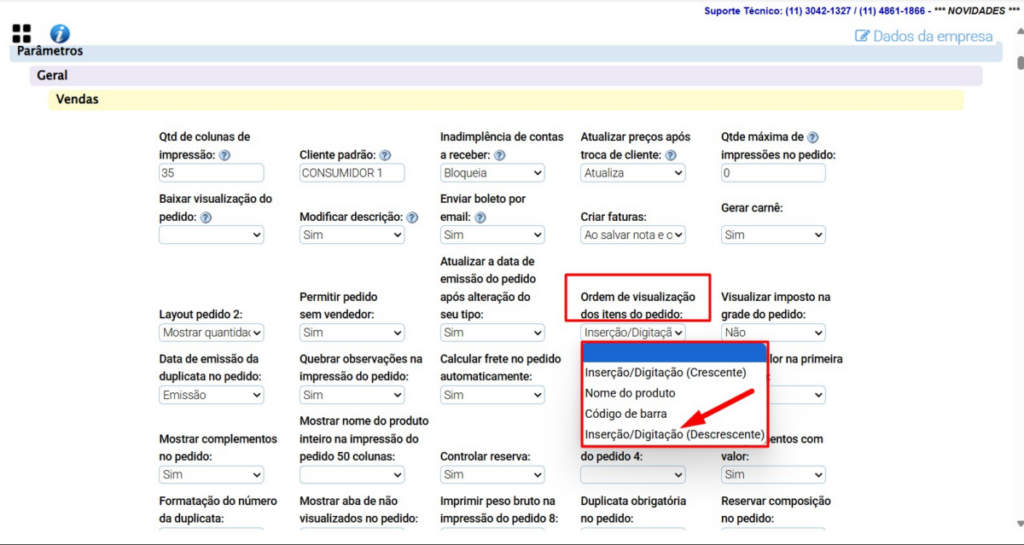
♦️ Implementado Parâmetro no Dados da Empresa “Permitir venda sem condição de pagamento vinculada:”
Olá 😁
Foi implementato novo parâmero no Atendesmart que, quando indicado como NÃO, impede o processamento de um pedido ou a autorização de uma nota fiscal caso o campo “Condição de Pagamento” esteja vazio ou não preenchido.
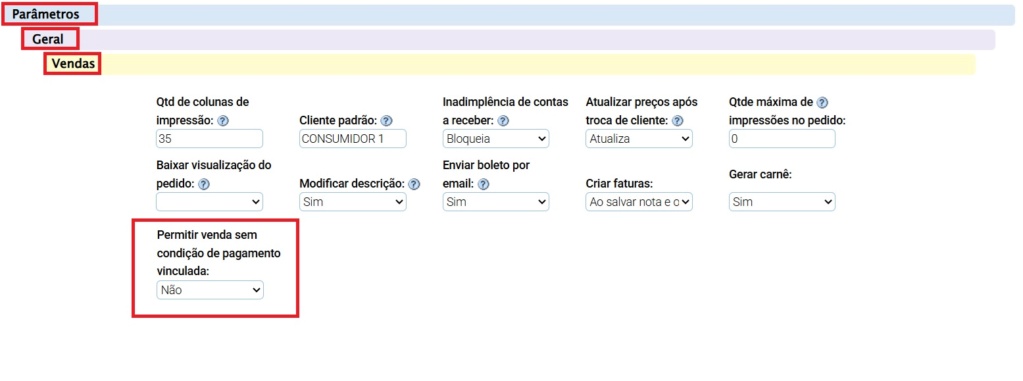
Quando o usuário tentar processar o pedido ou autorizar a nota fiscal, o sistema ira mostrar a mensagem abaixo.
Obs.: Neste cenário, caso o usuário precise concluir uma venda sem cobrança, o campo “Condição de Pagamento” deverá ser preenchido com uma condição que não gere financeiro.
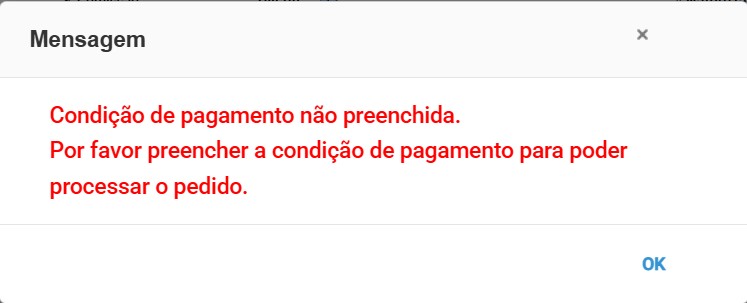
♦️ Implementado o Relatório de Convênio Resumido por Cliente
Olá 😁
Foi implementado um novo relatório no Atendesmart, o relatório de Convênio Resumido por Cliente.
Este relatório trará todos os clientes, conforme a seleção de filtros, com saldo de fiado diferente de zero, ou seja, que tenha saldo devedor ou crédito.
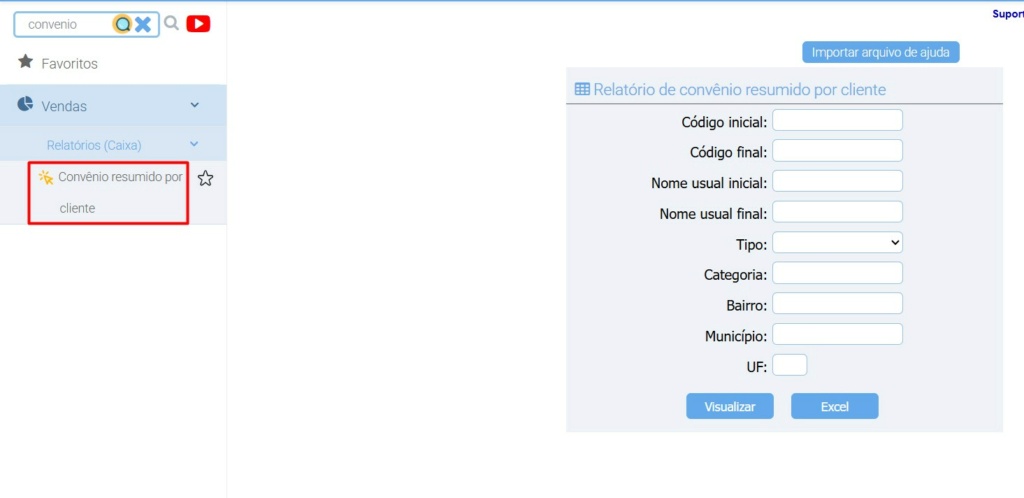
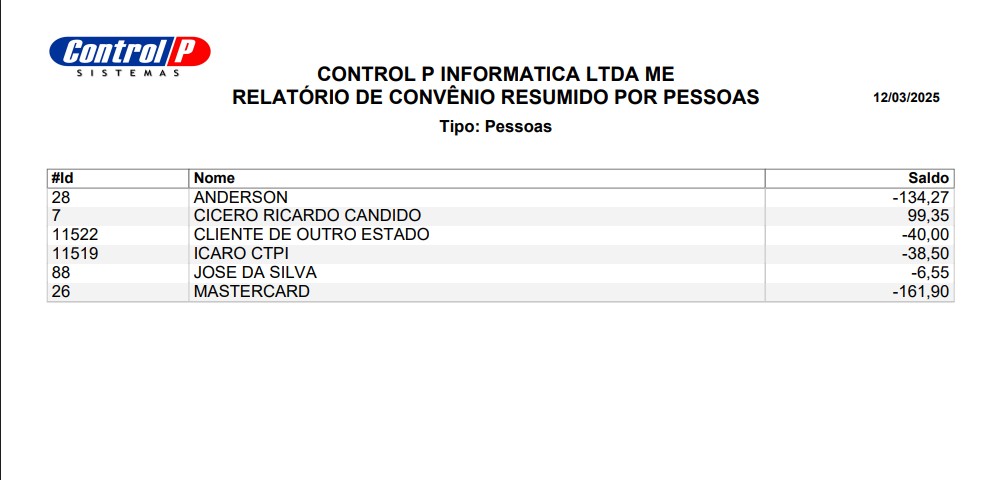
♦️ Implementado o filtro “Categoria” ao relatório “Produtos Margem de Lucro”
Olá😁
Adicionamos um novo filtro ao relatório “Produtos Margem de Lucro“, o filtro “Categoria“, que possibilita a filtragem do relatório com base nas categorias de produtos registrados e associados a eles.
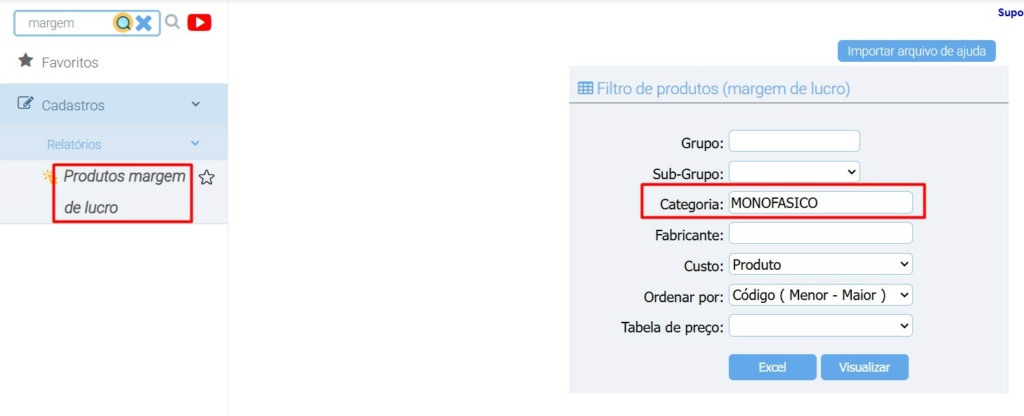
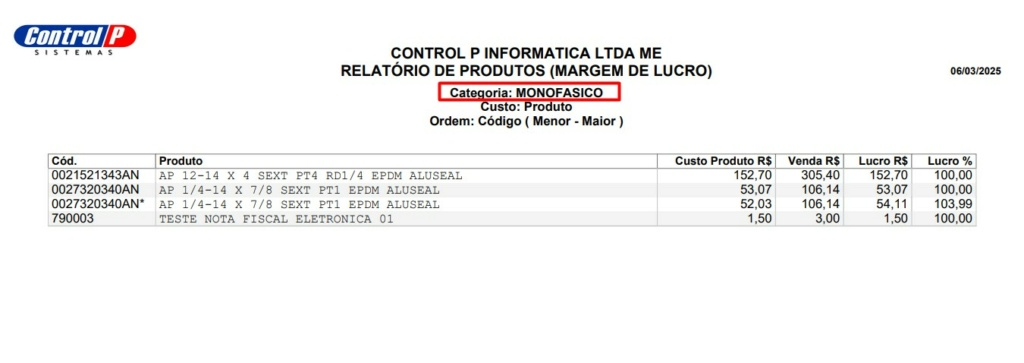
♦️ Inclusão da coluna referência no relatório de Produtos em Falta
ESTOQUE > RELATÓRIOS > PRODUTOS EM FALTA – Inclusão da coluna referência no relatório de Produtos em Falta
Olá 😁
Nesta atualização tivemos o acrescimo de uma nova coluna no relatório de PRODUTOS EM FALTA, a coluna “Referência” que destaco na imagem abaixo:
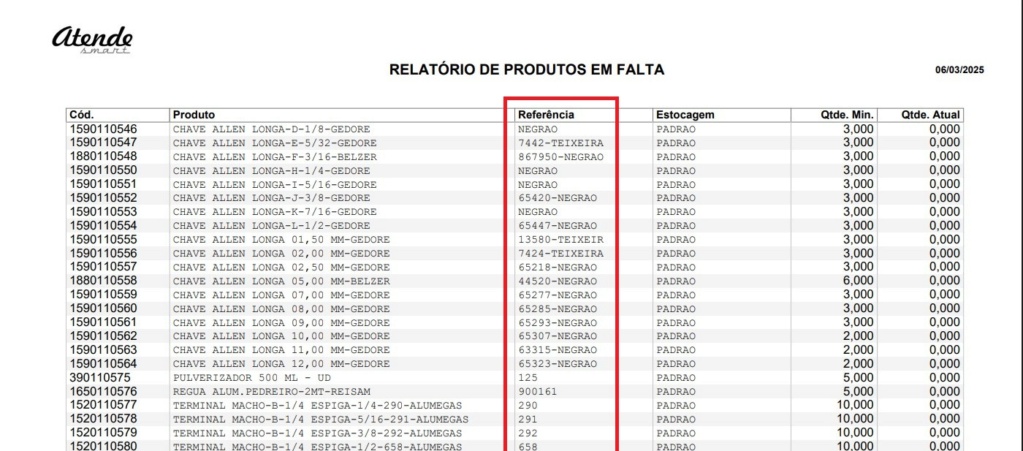
♦️ Melhoria nos Filtros do Facilitador do Inventário
ESTOQUE > MOVIMENTAÇÕES > INVENTÁRIO – Melhoria nos Filtros do Facilitador do Inventário
Olá 😁
No módulo de INVENTÁRIO temos uma aréa nomeada “Facilitador” que é destinada a montar filtros de busca de produtos a serem inseridos no inventário.
Nesta atualização foram feitas melhorias na label de um dos filtros e inclusão de outros dois filtros.
• Fabricante: – Este era o campo Fornecedor que existia, mas só buscava fabricantes.
• Fornecedor: – Campo implementado para buscar produtos pelo fornecedor cadastrado na aba Dados Adicionais do produto.
• Categoria: – Campo implementado para buscar produtos pela Categoria de Produto.
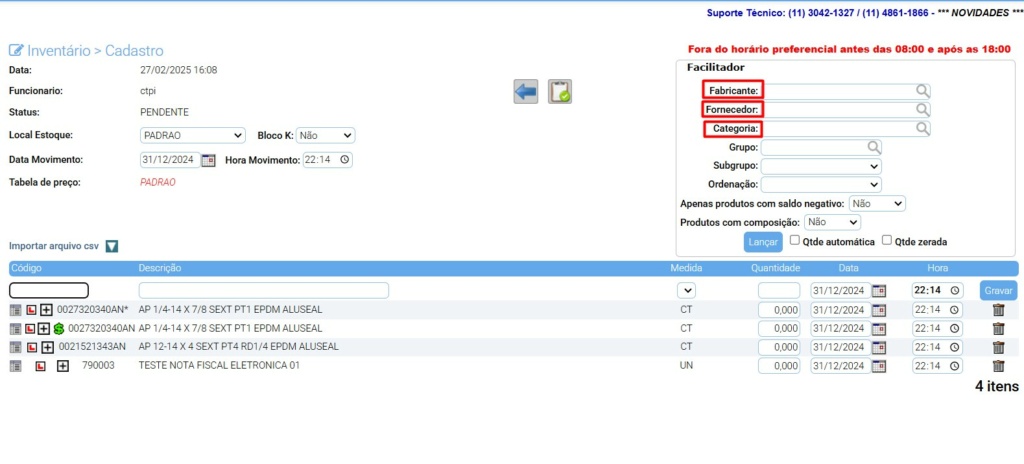
♦️ Implementado a impressão do relatório Extrato Cliente por Movimento em formato A4
Olá 😁,
Foi implementado nesta atualização a versão A4 do relatório EXTRADO CLIENTE POR MOVIMENTO.
Na tela de filtro agora temos o filtro “Formato:“, nele podemos selecionar a opção que já existia de “50 Colunas” ou a opção nova “A4 Sulfite”.
Abaixo deixo as imagens da tela de filtro, bem como da impressão:
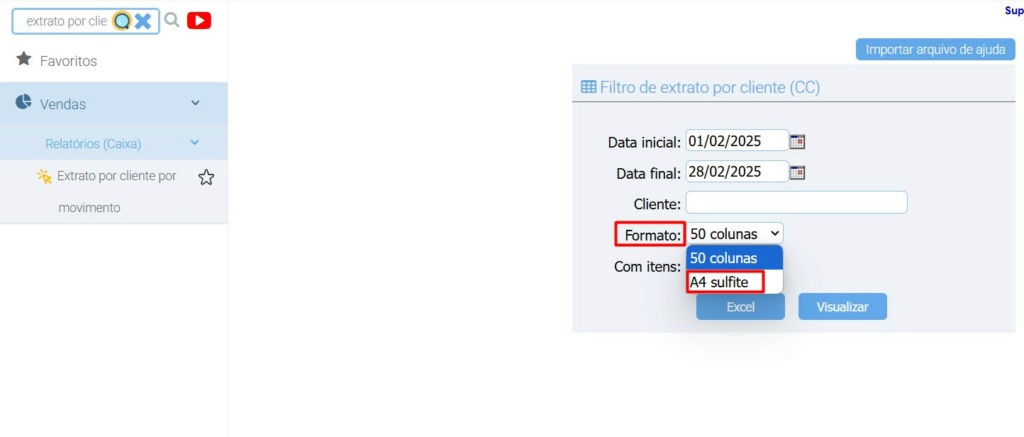
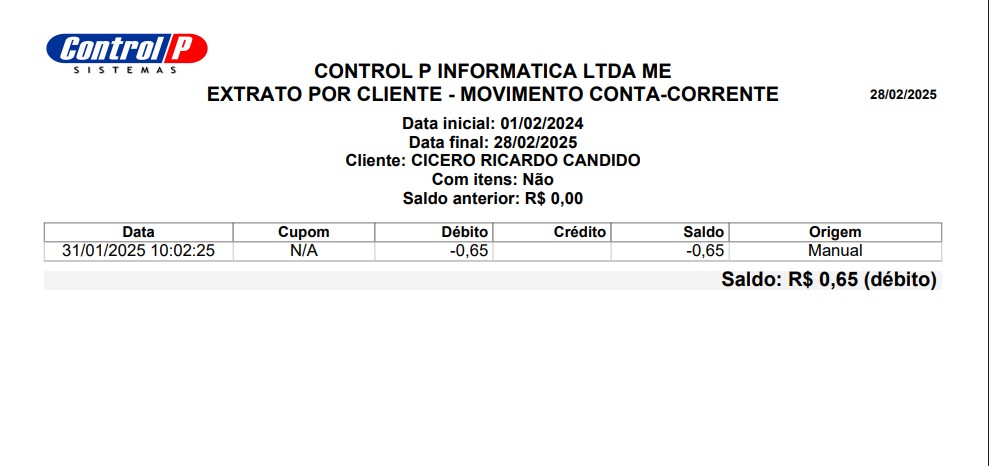
♦️ Implementada a Duplicação de Transferência
Olá 😁,
Foi implementado no módulo de TRANSFERÊNCIA a funcionabilidade de duplicar a transferência que estiver sendo editada, bastando apenas clicar no botão destacaddo na imagem abaixo.
Obs.: Os campos “Transferencia para:” e “Entrada local estoque:” deverão ser preenchidos após a duplicação.
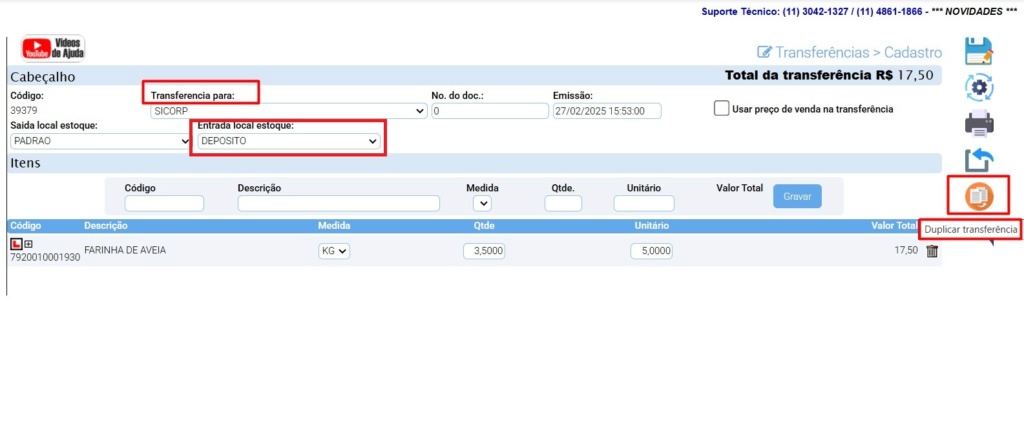
♦️ Implementação do Cadastro de Aplicação ou Utilização de Produtos
CADASTROS > TABELAS > APLICAÇÃO – Implementação do Cadastro de Aplicação ou Utilização de Produtos
Olá 😁,
Nesta orientação, vamos discutir o novo módulo de APLICAÇÃO, cujo propósito é atuar como um filtro vinculativo na busca de produtos que possam ser empregados com os mesmos propósitos ou para os mesmos fins.
A aplicação será registrada e posteriormente associada aos produtos com uso semelhante, possibilitando assim a filtragem na pesquisa F7.
Vamos ver a seguir como registrar a aplicação e como associá-la a um produto:
CADASTRO
Acesso o módulo APLICAÇÃO no caminho CADASTROS > TABELAS > APLICAÇÃO. Em seguida clique o botão NOVO CADASTRO.
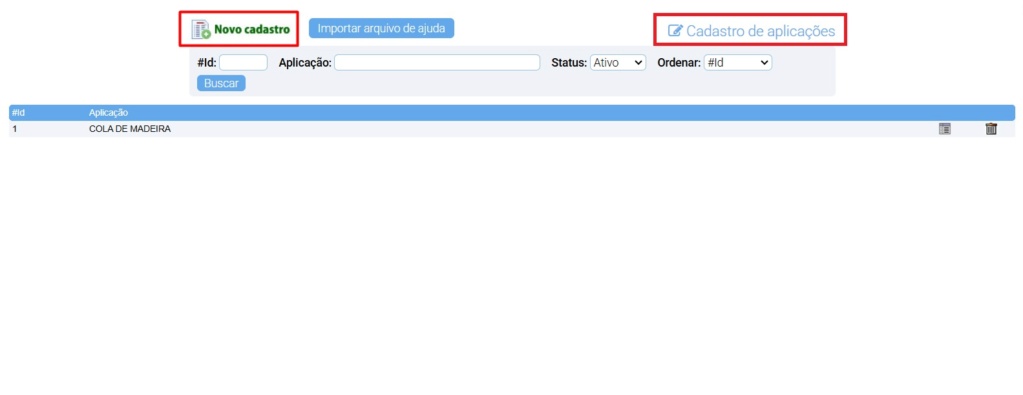
Preencha os campos abaixo e clique no botão SALVAR.
• Aplicação: – Titulo para pesquisar e localizar uma aplicação tanto para vincular a um produto, quanto para pesquisa no F7.
• Descrição da aplicação: – Descrição completa de como e principalmente para o que o produto pode ser utilizado.
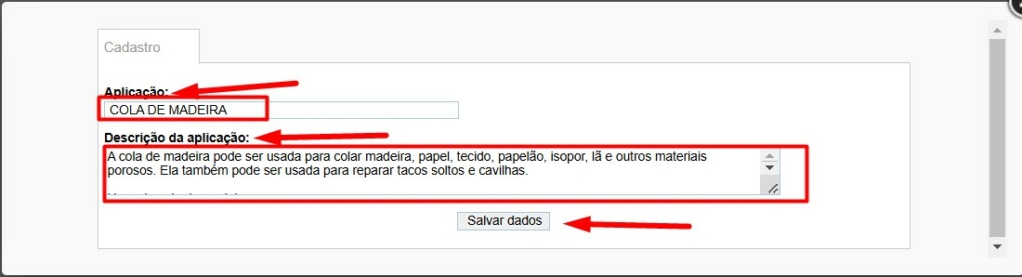
VINCULAR APLICAÇÃO A UM PRODUTO
A vinculação é muito simples, basta acessar o produto desejado, clicar na aba OUTROS.
No campo “Aplicação” pesquise o título da aplicação que deseja vincular ao produto e selecione, em seguida clique no botão “![]() ” para incluir a aplicação e assim a mesma estara vinculada ao produto.
” para incluir a aplicação e assim a mesma estara vinculada ao produto.
Obs.: Se o produto tiver outras aplicações, vincule todas para futuras pesquisas.
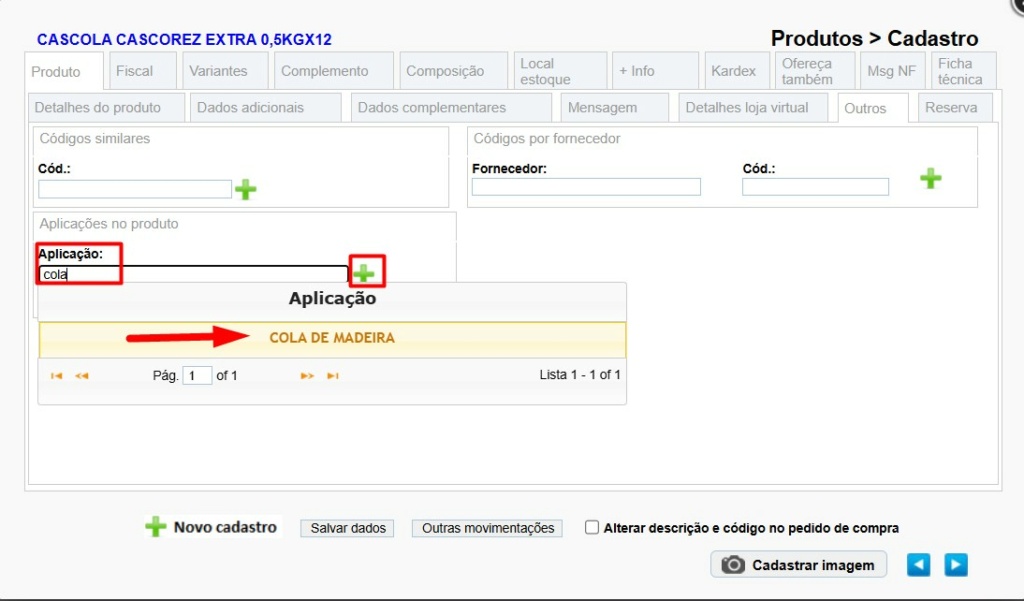
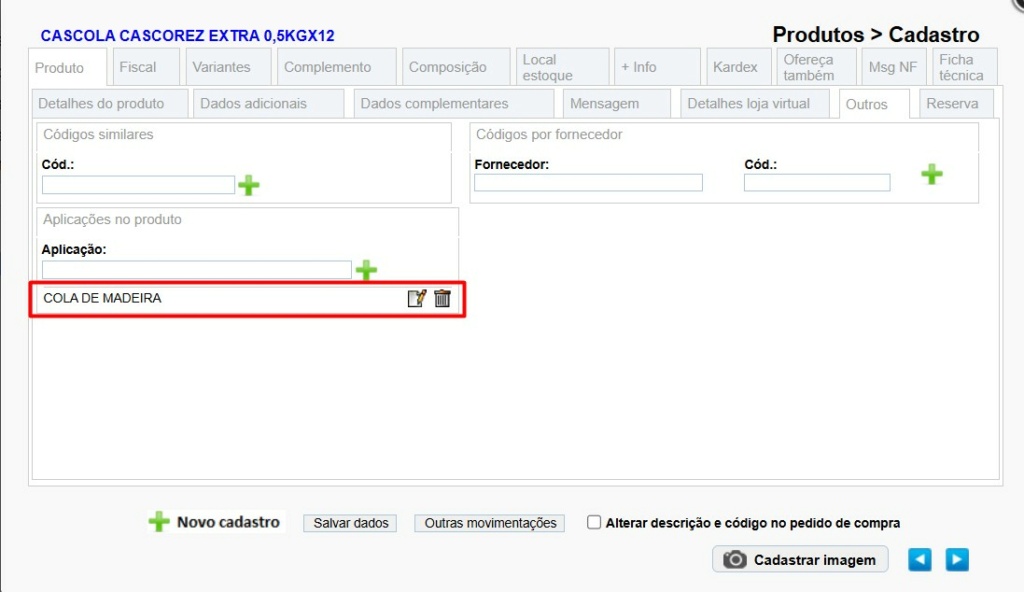
PESQUISANDO APLICAÇÂO NO F7
Na tela de pesquisa F7, clique na seta do campo selecionado como “Produto” e selecione a opção “Aplicação“.
A label do campo de pesquisa que estava como “Produto:” mudará para “Aplicação:”, basta pesquisar a aplicação desejada e precionar a tecla ENTER e todos os produtos vinculados a aplicação pesquisada serão mostrados na pesquisa.